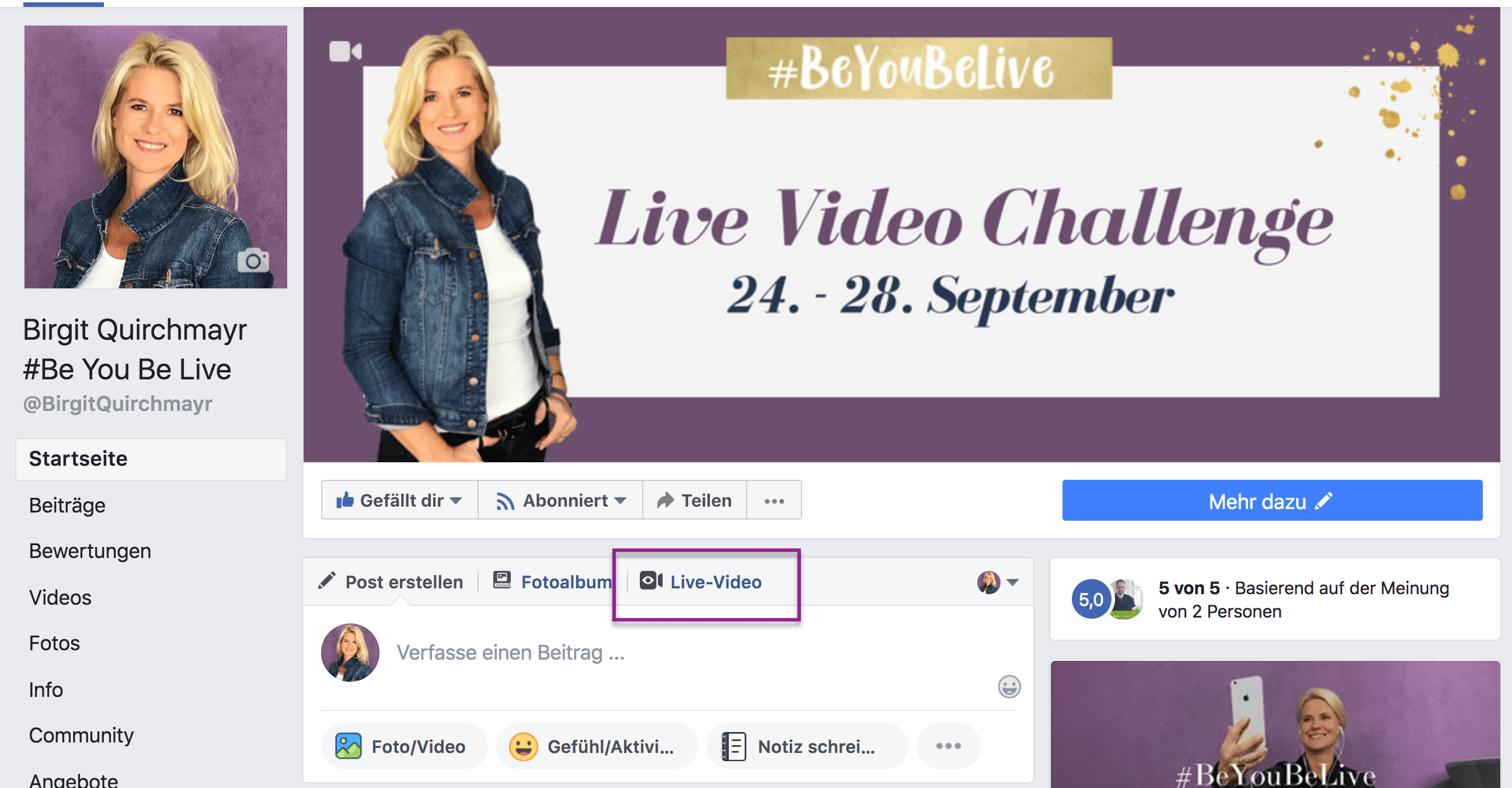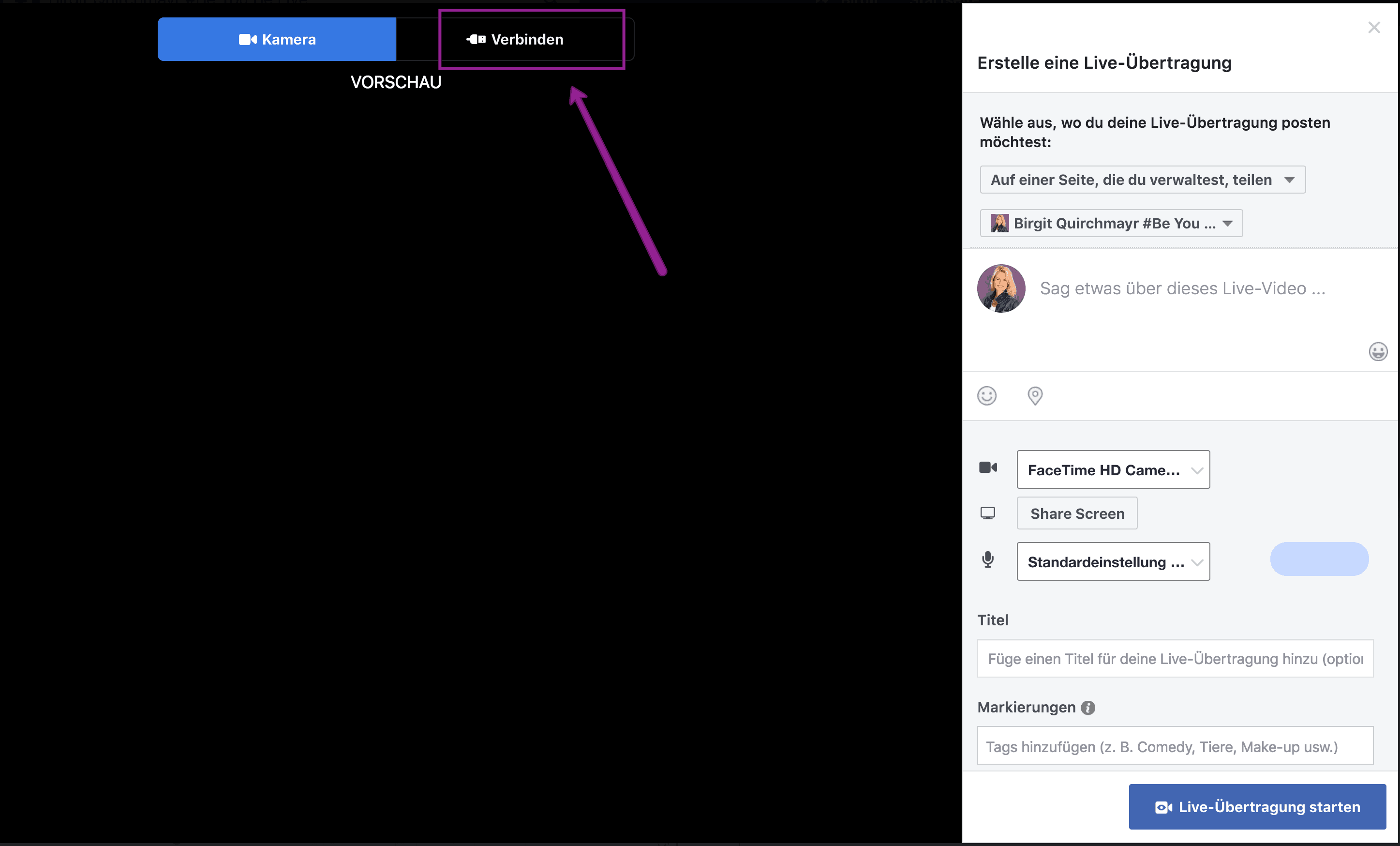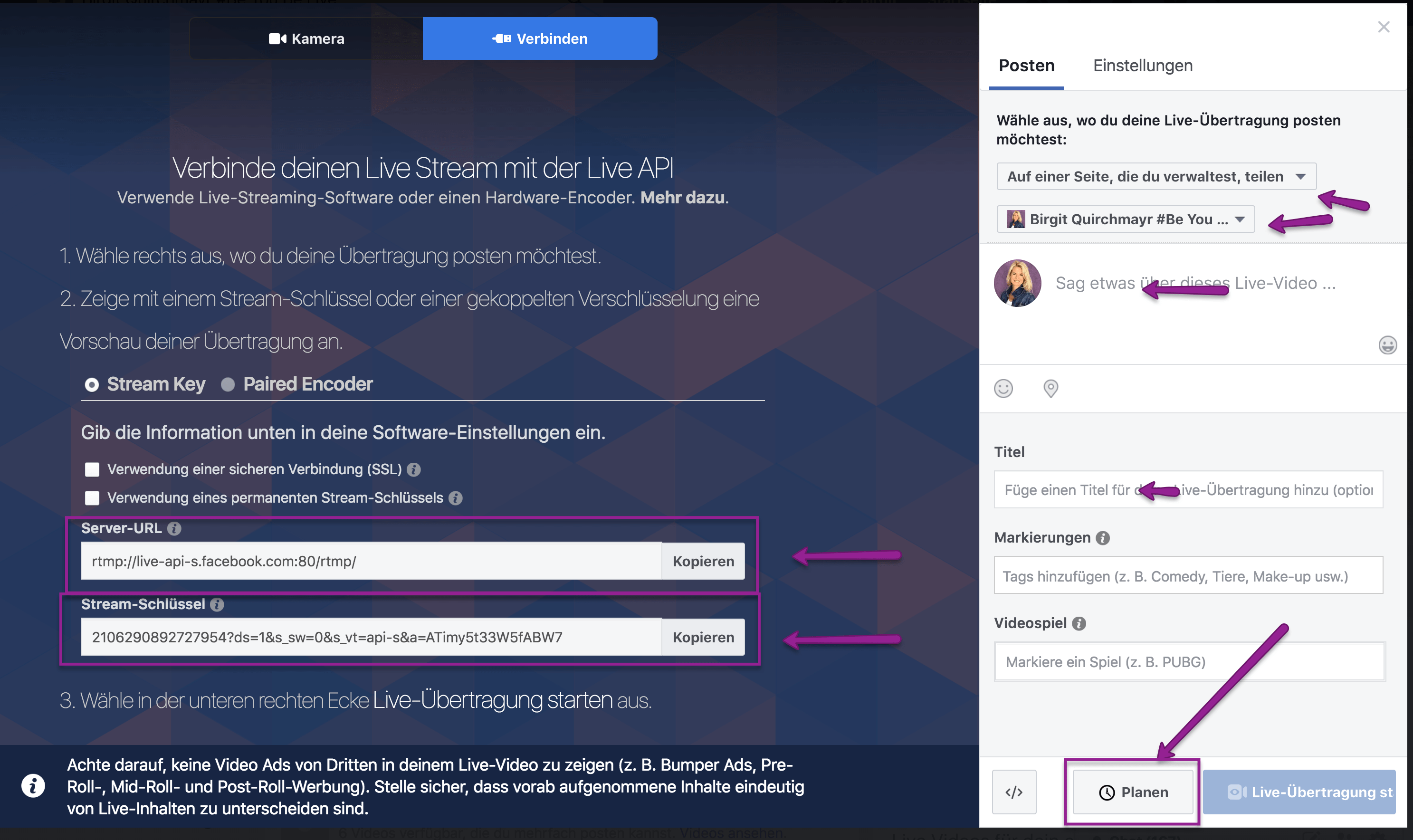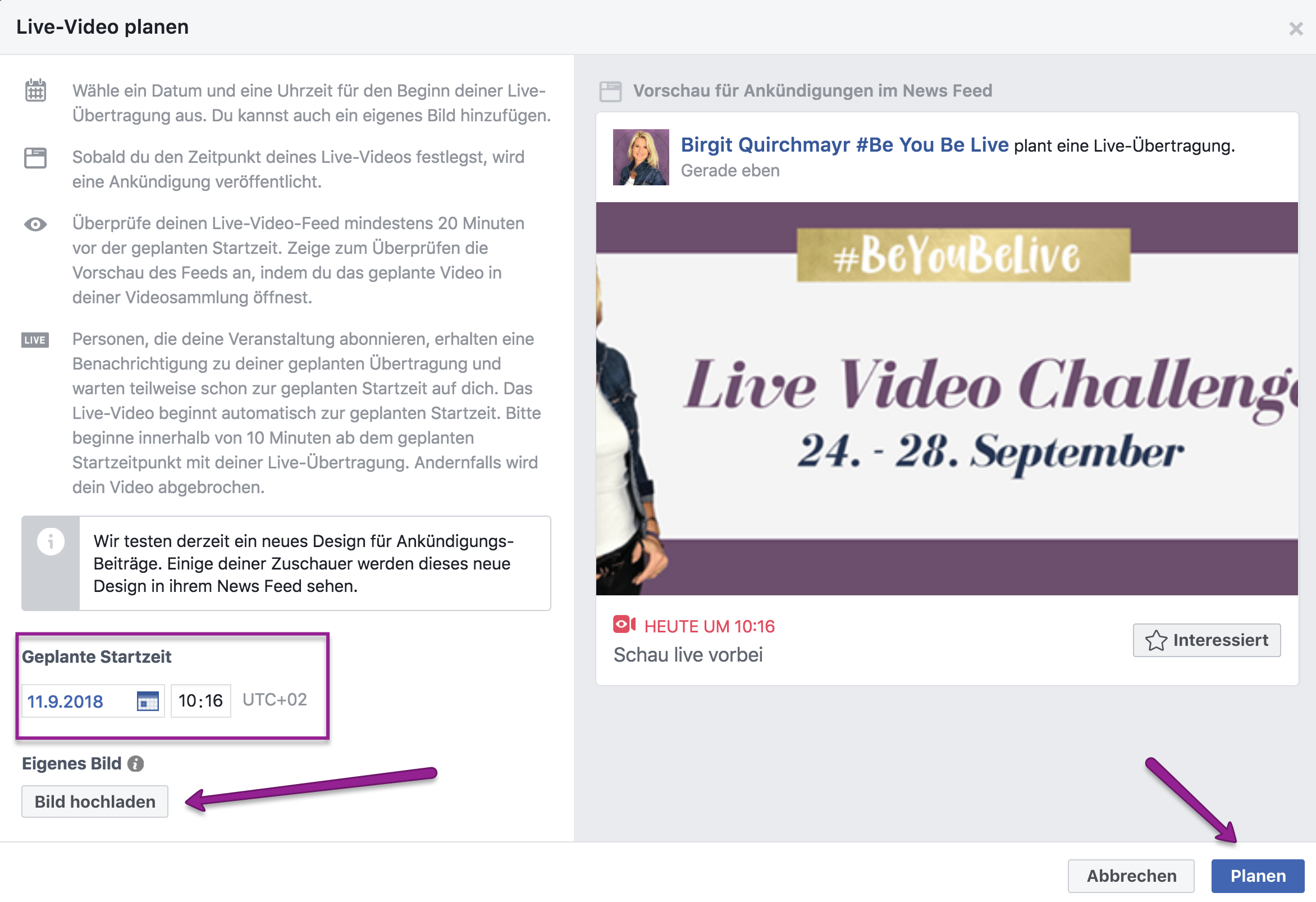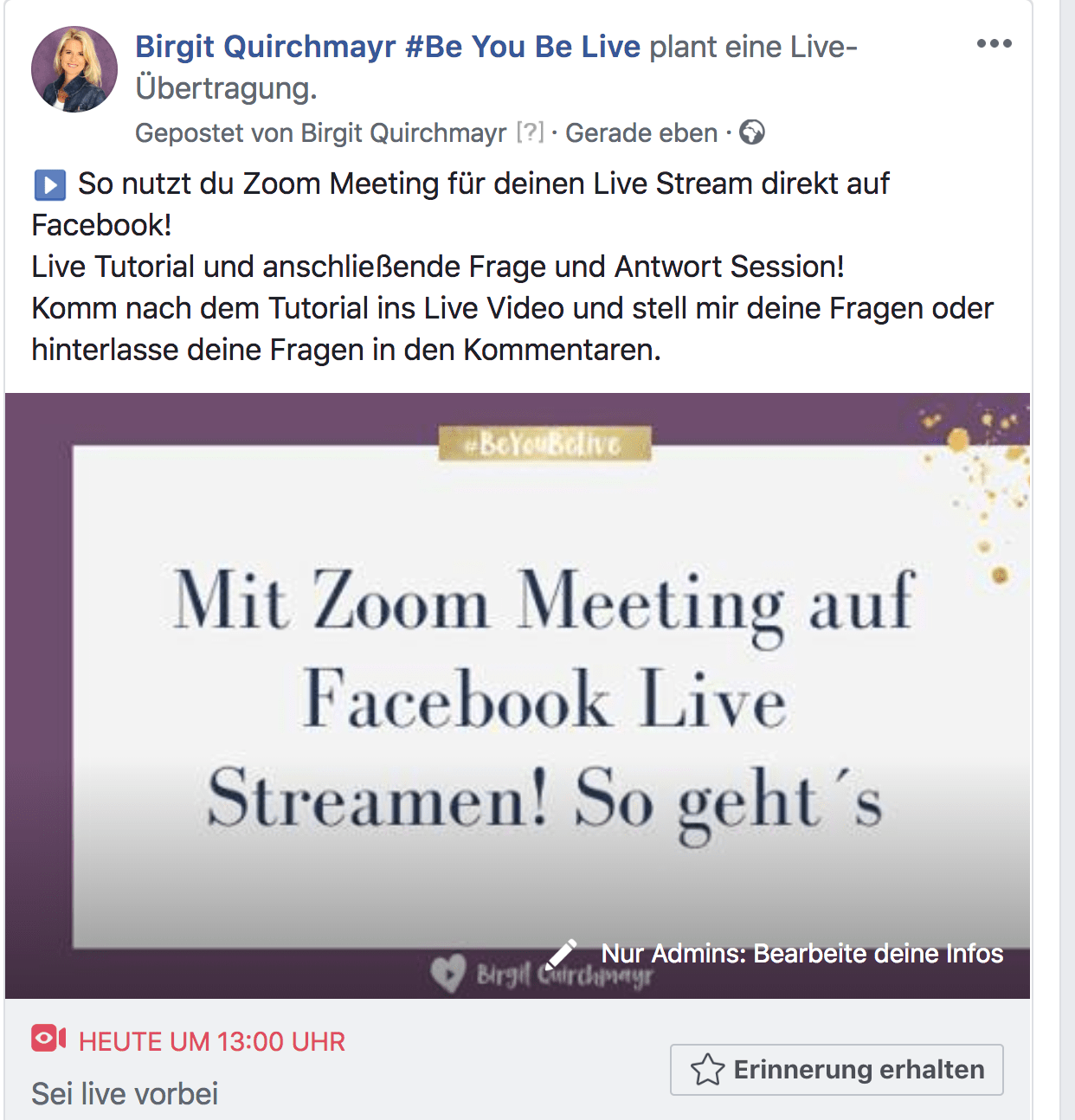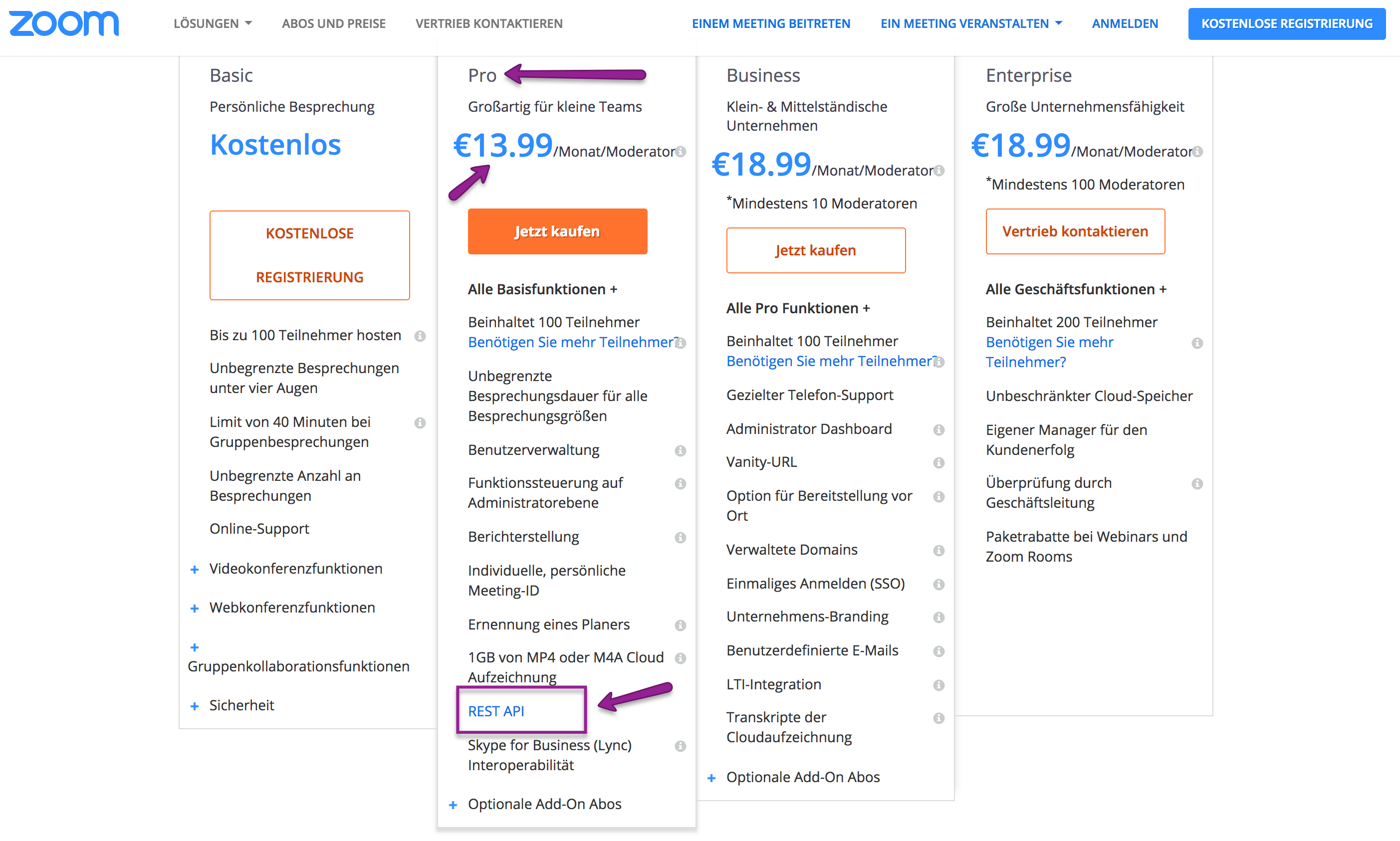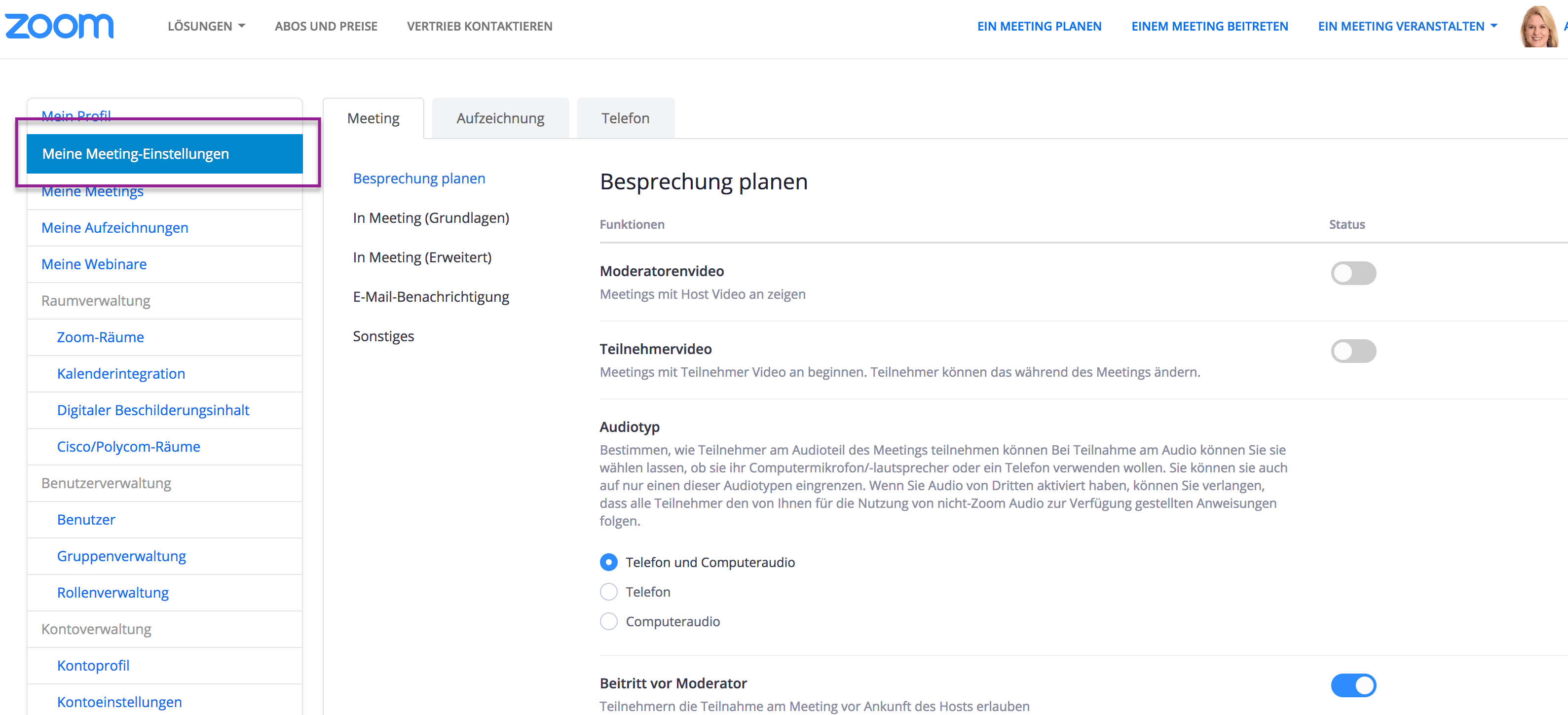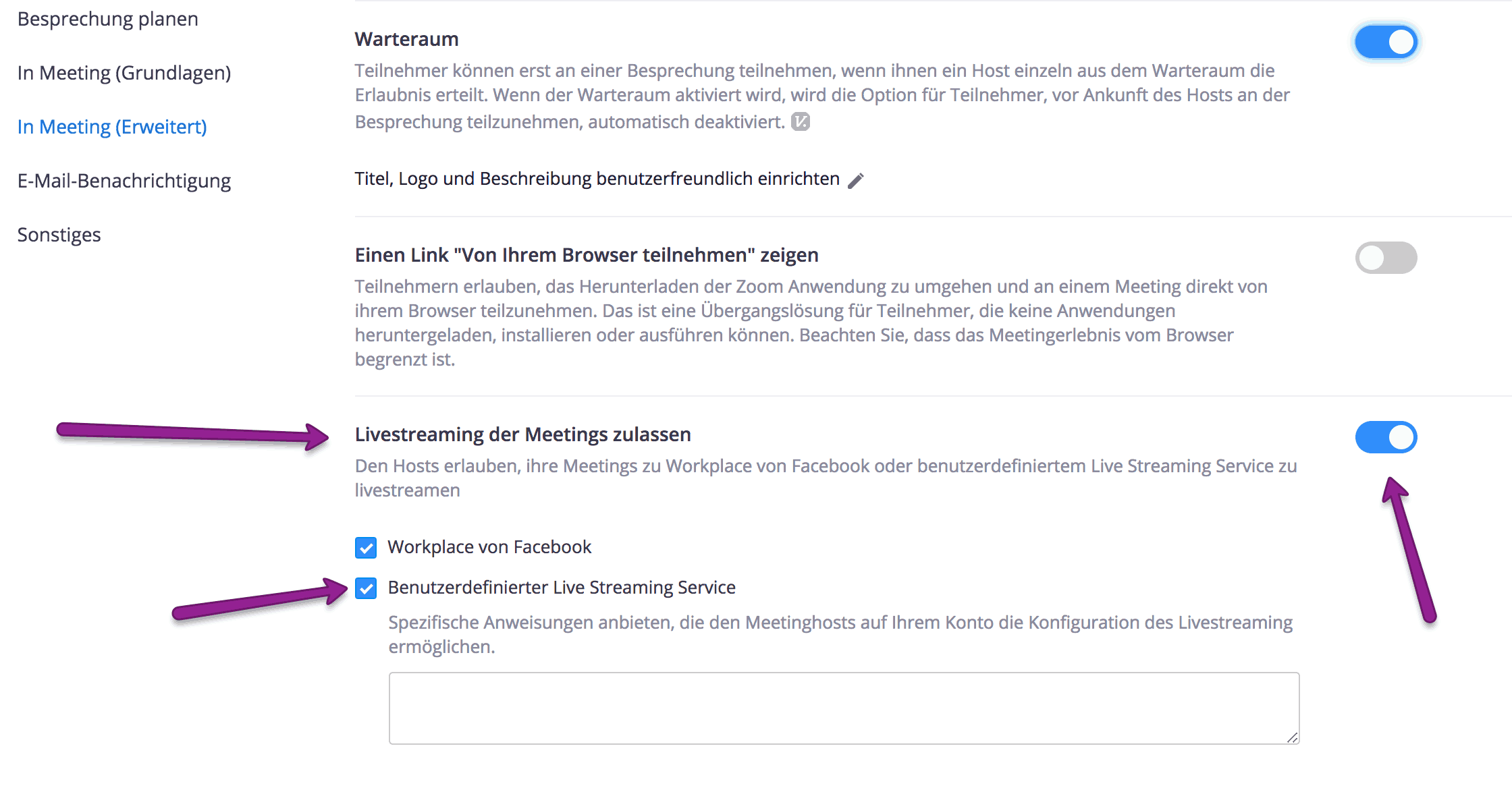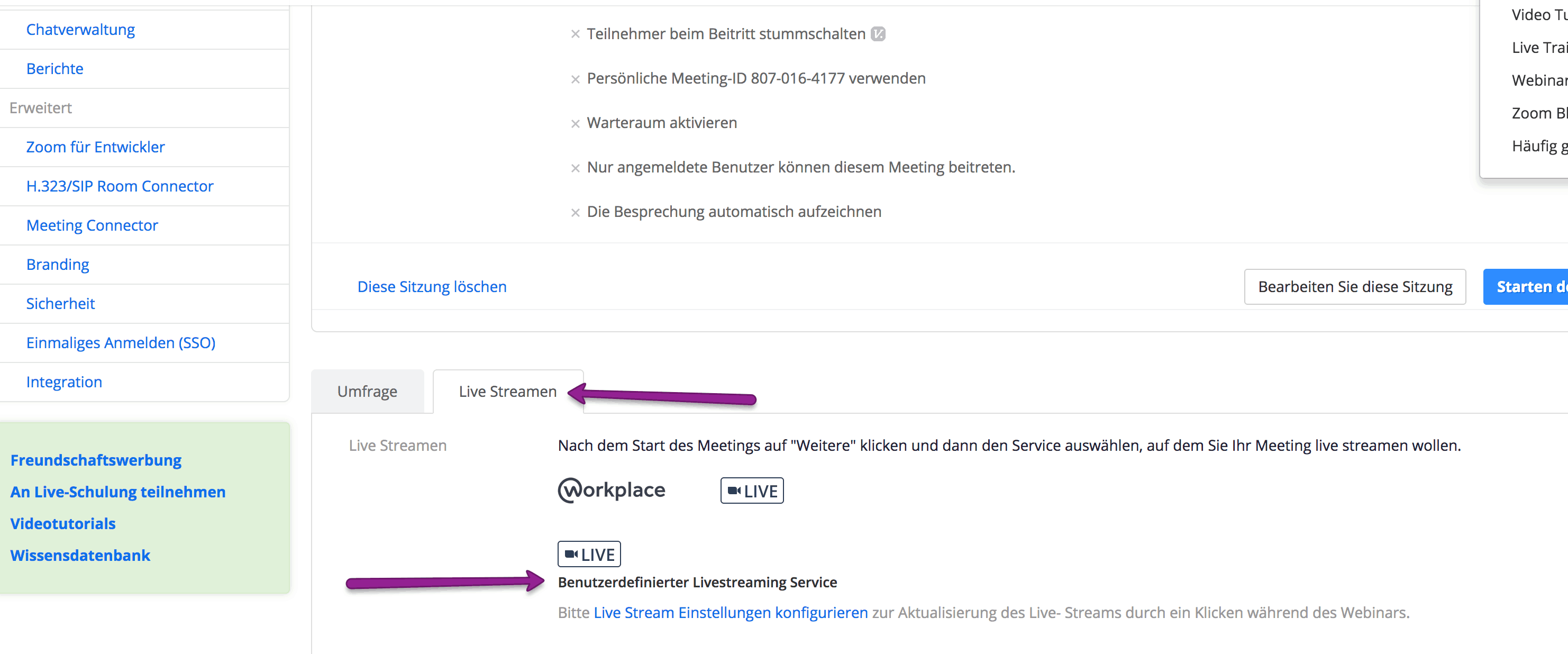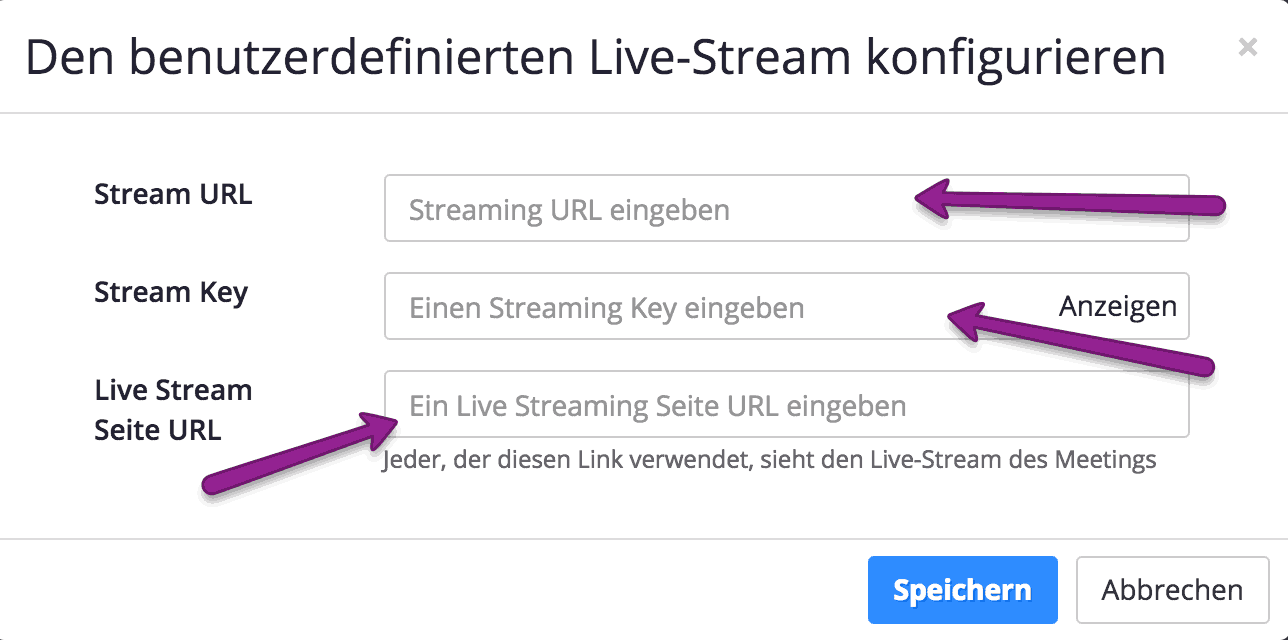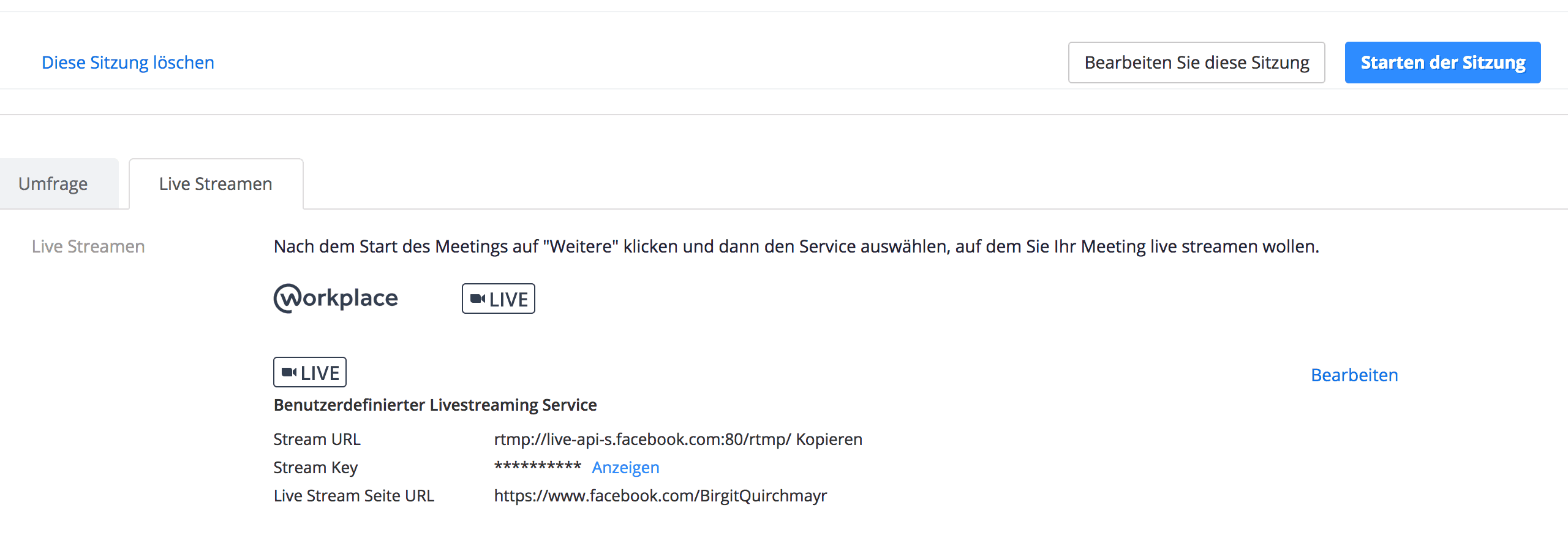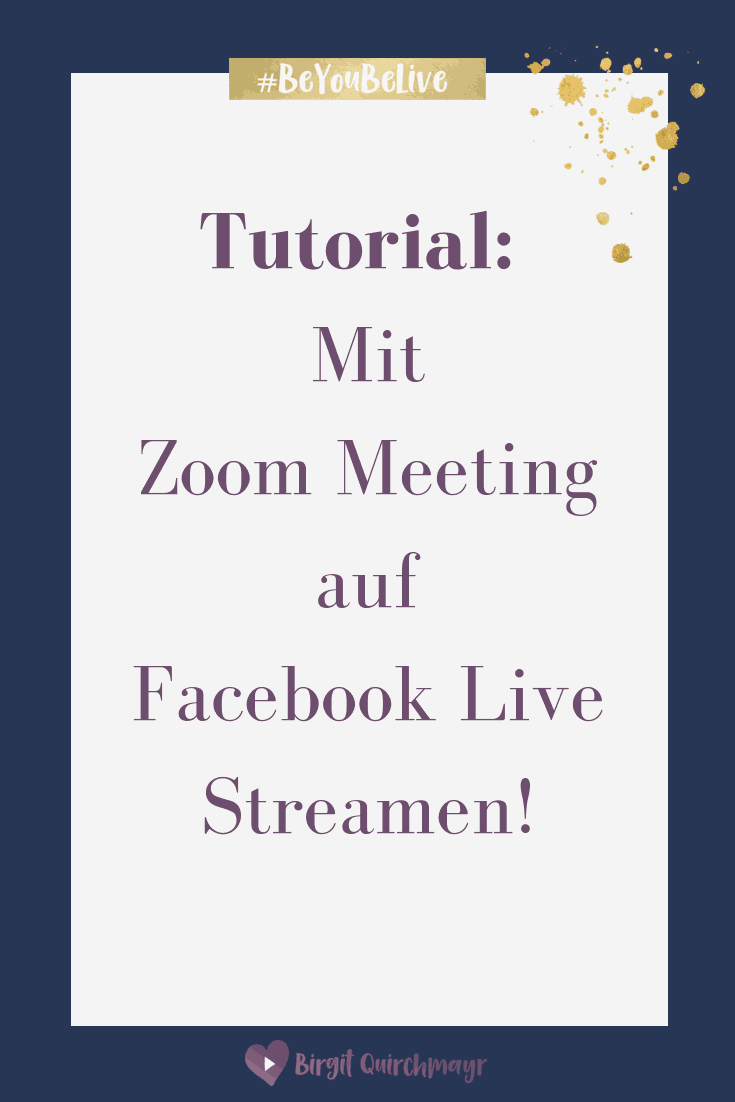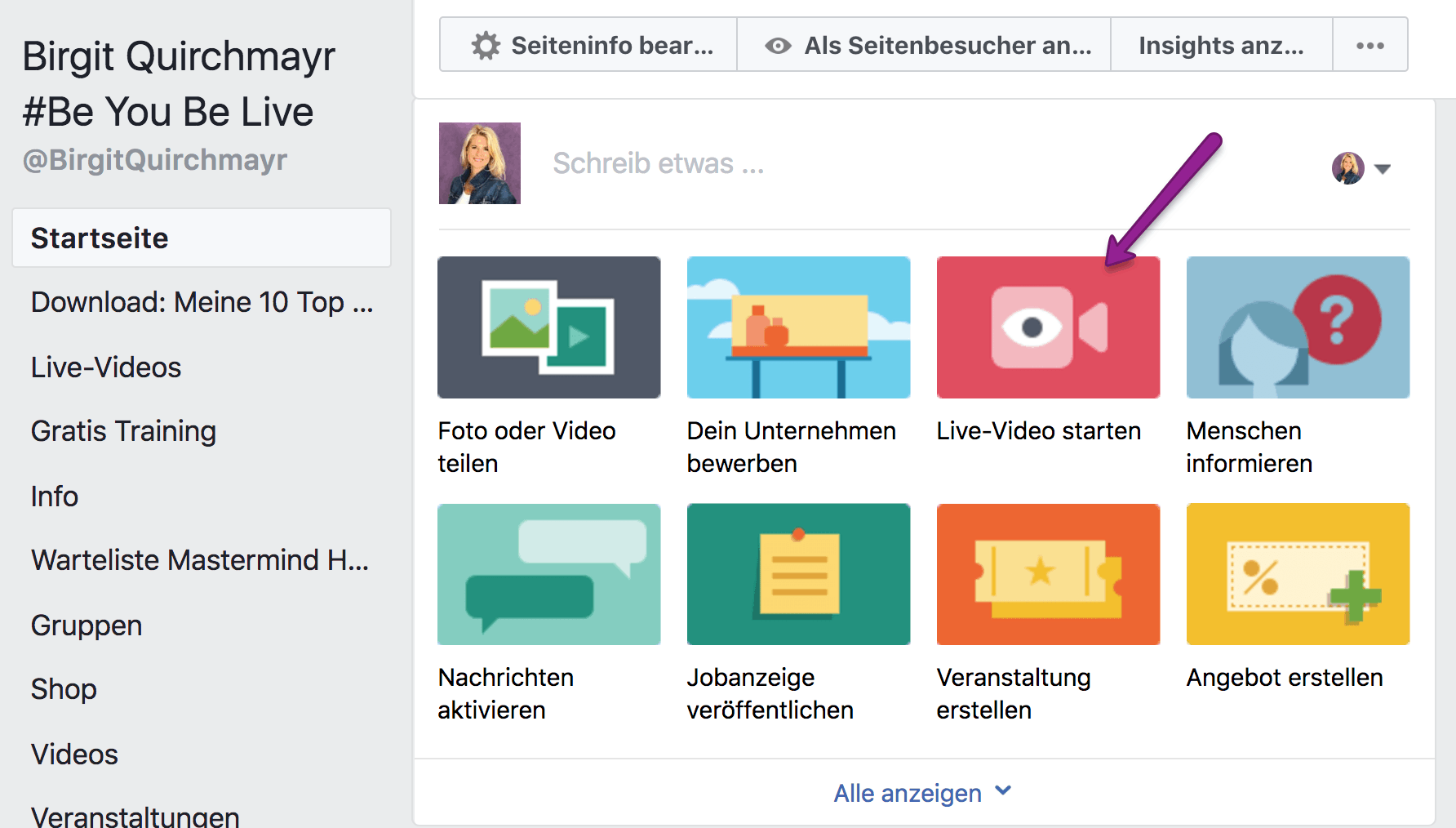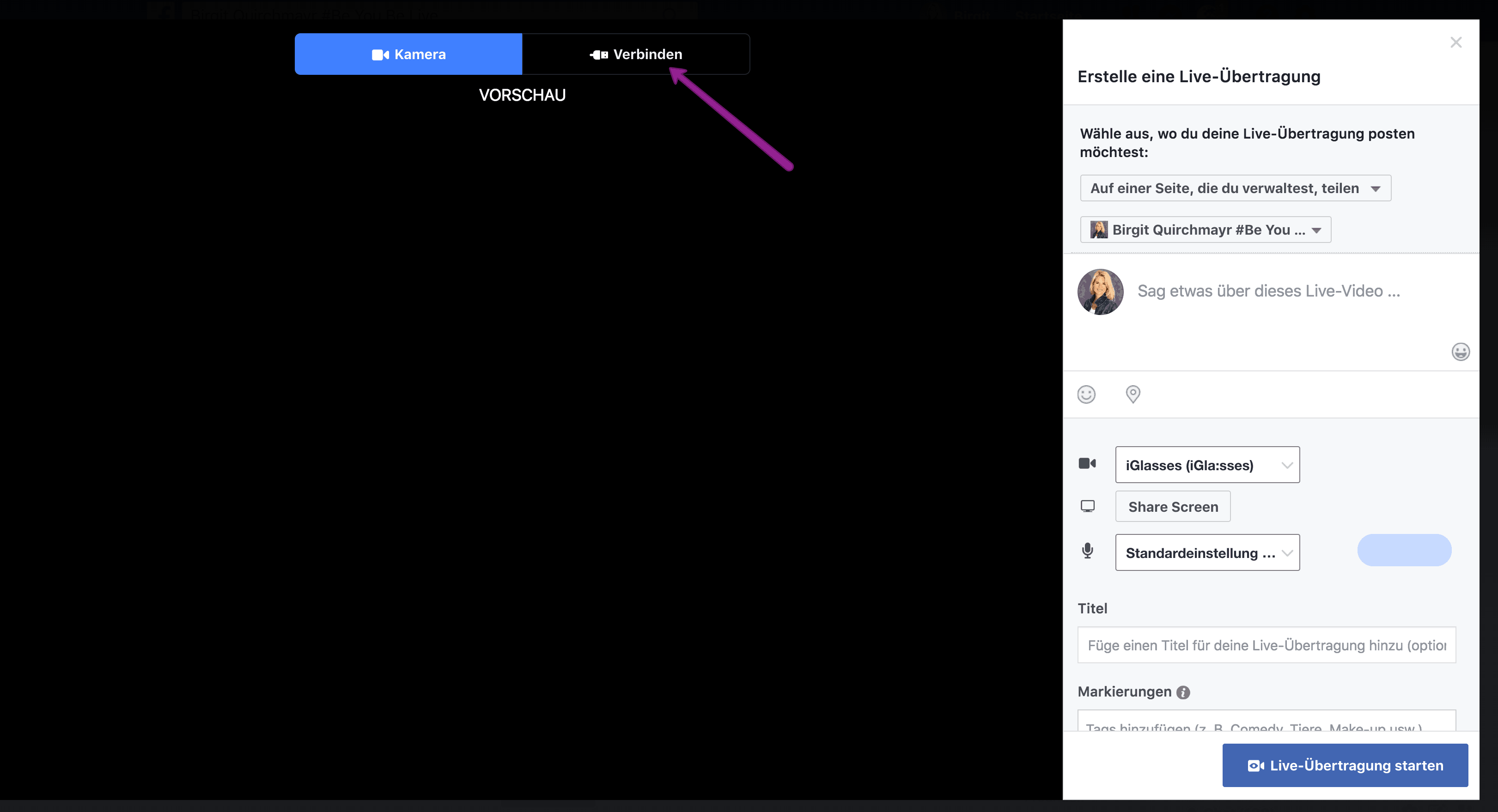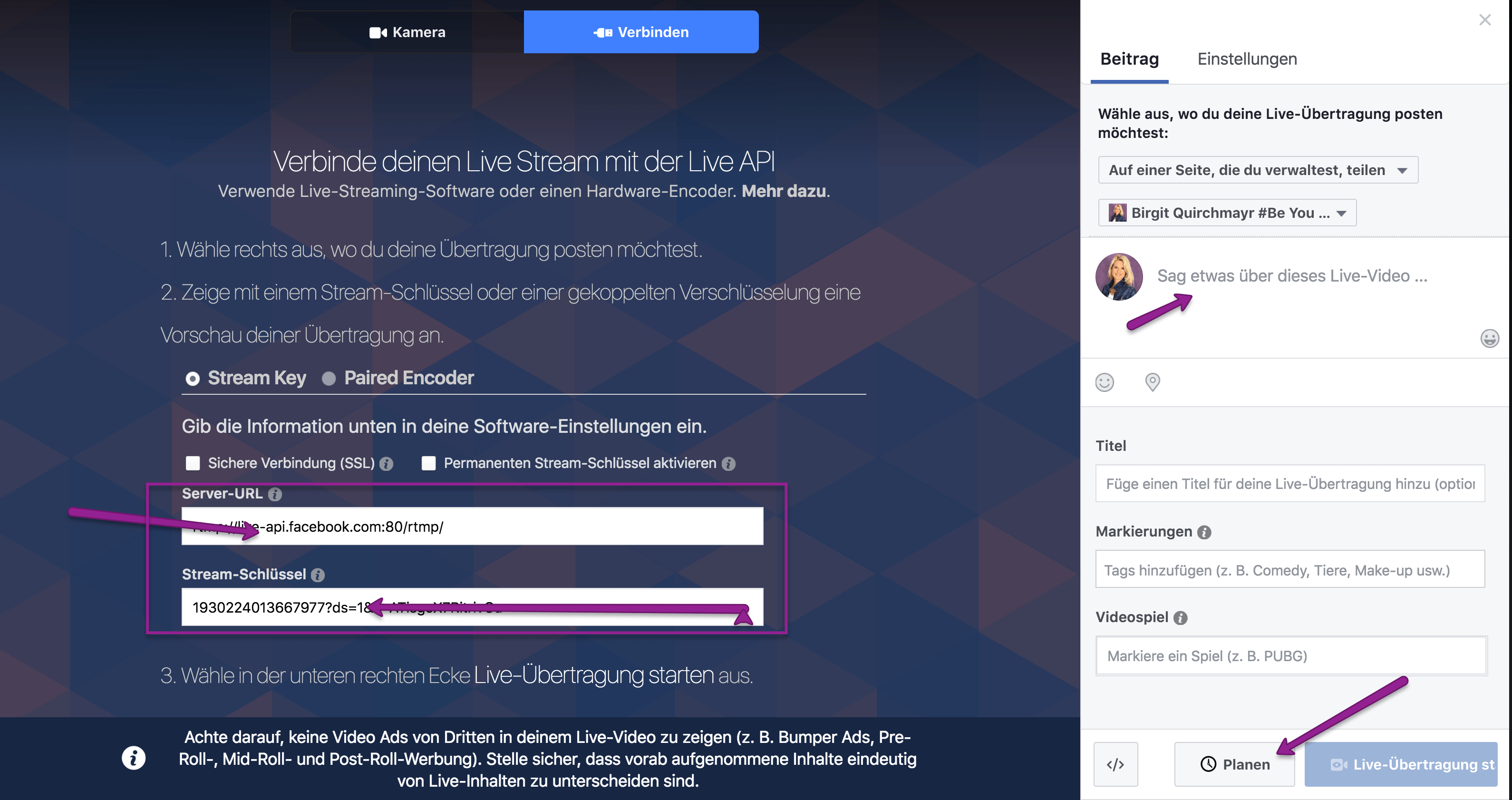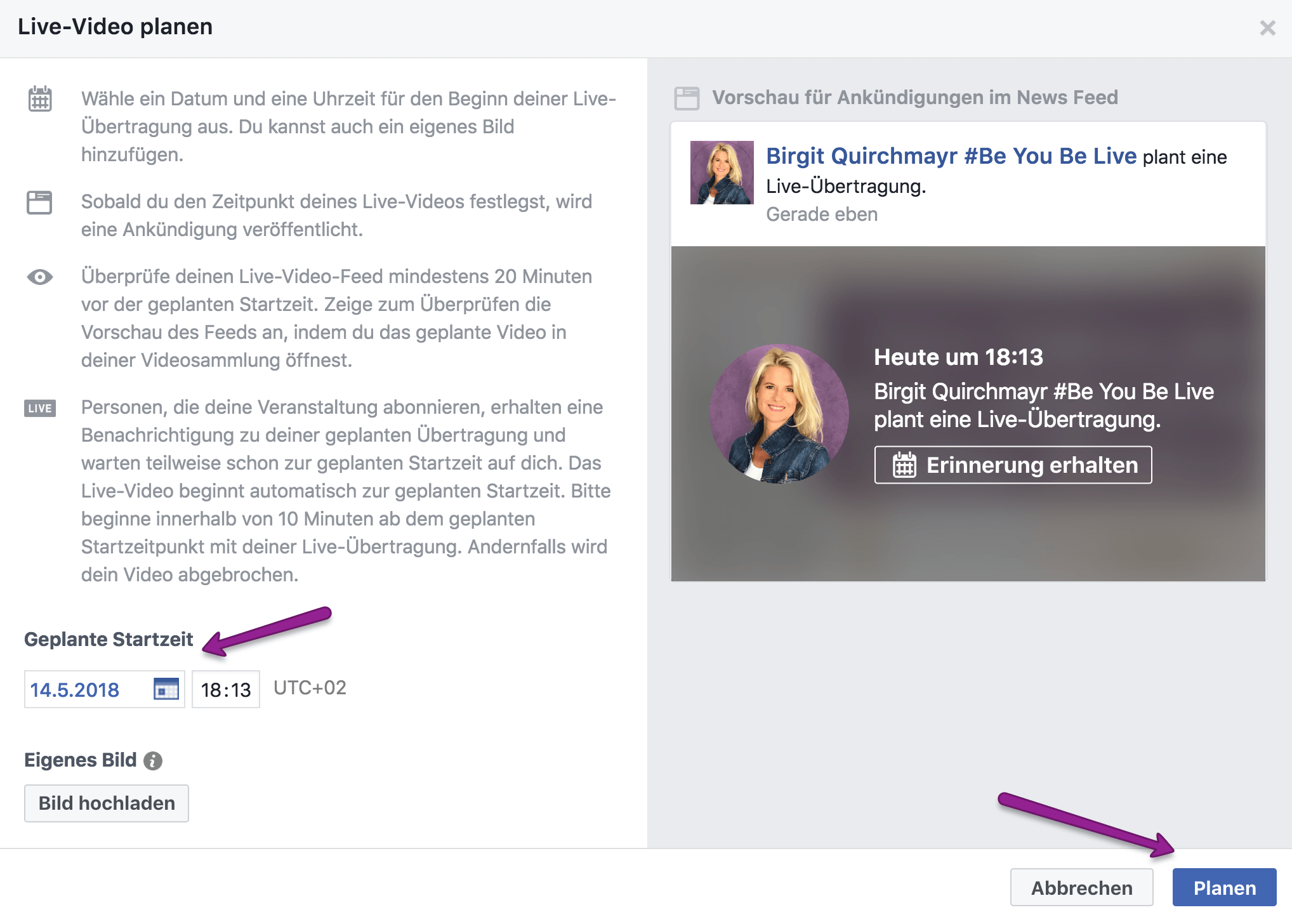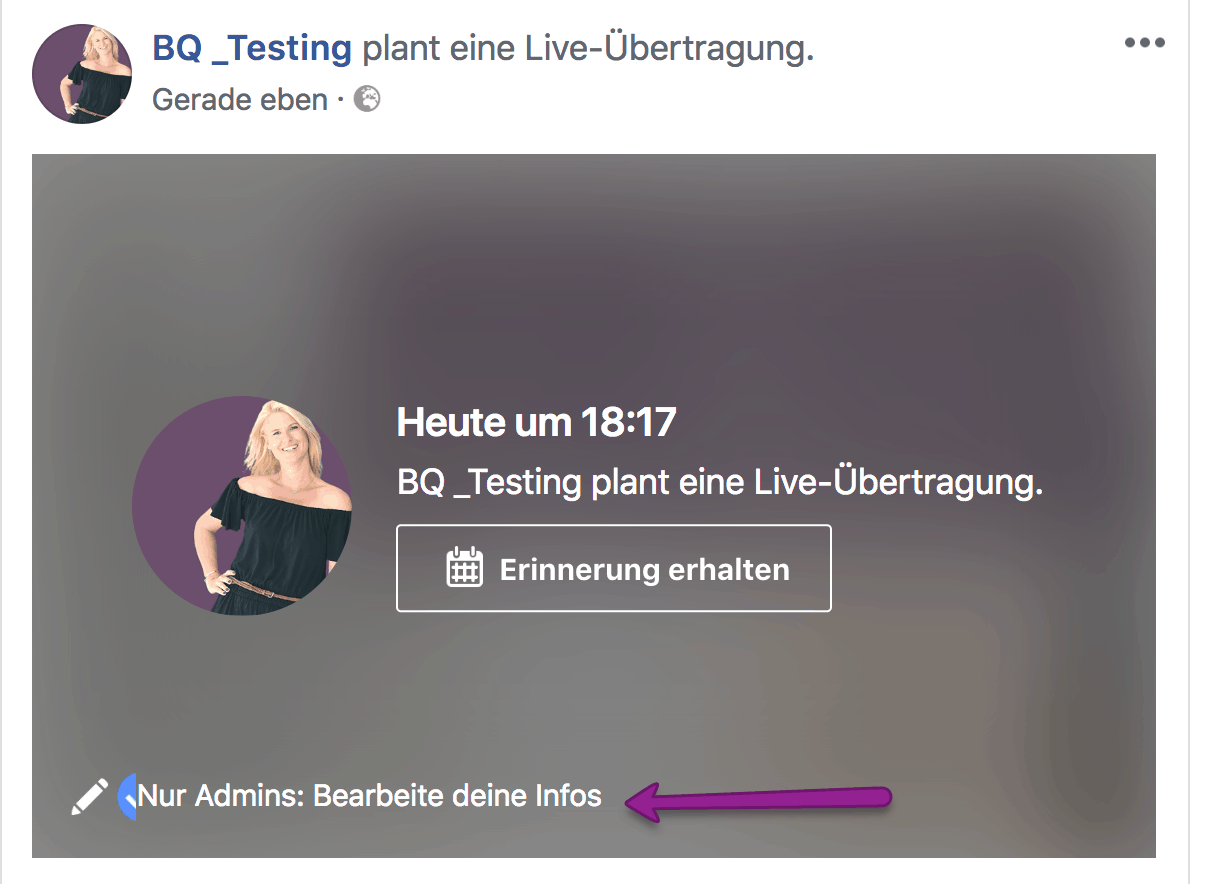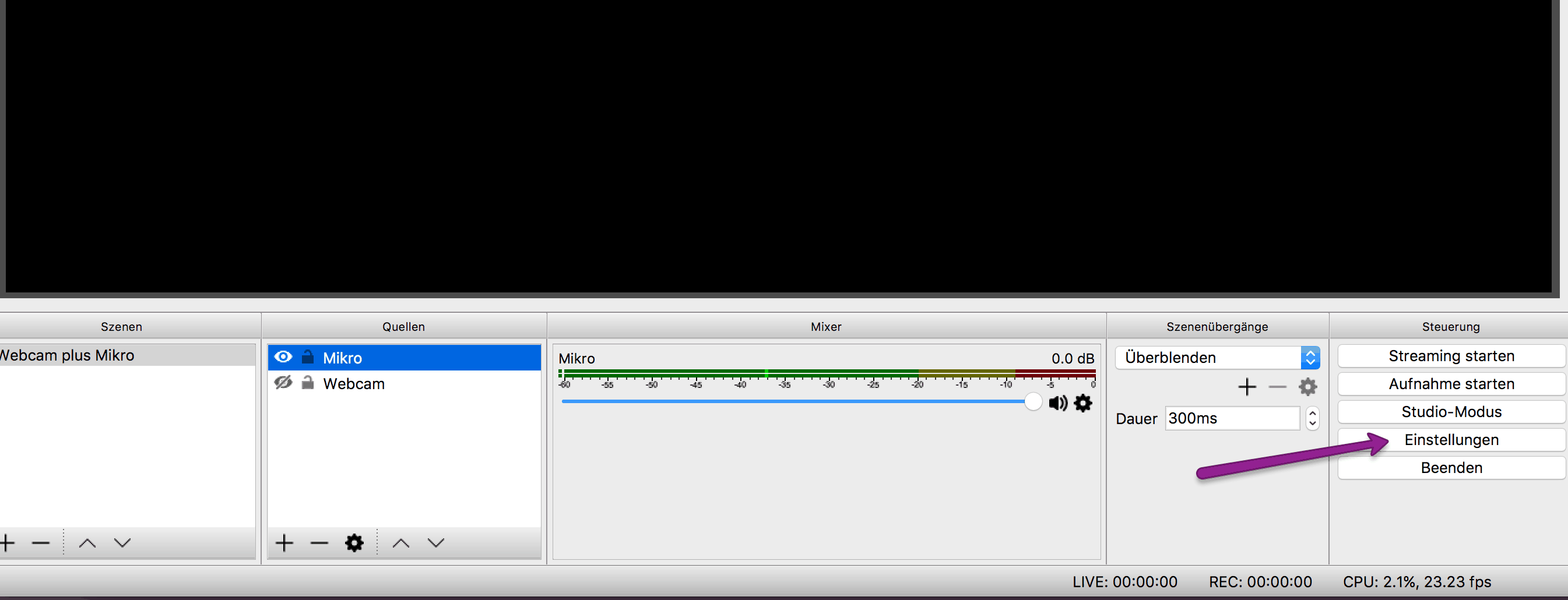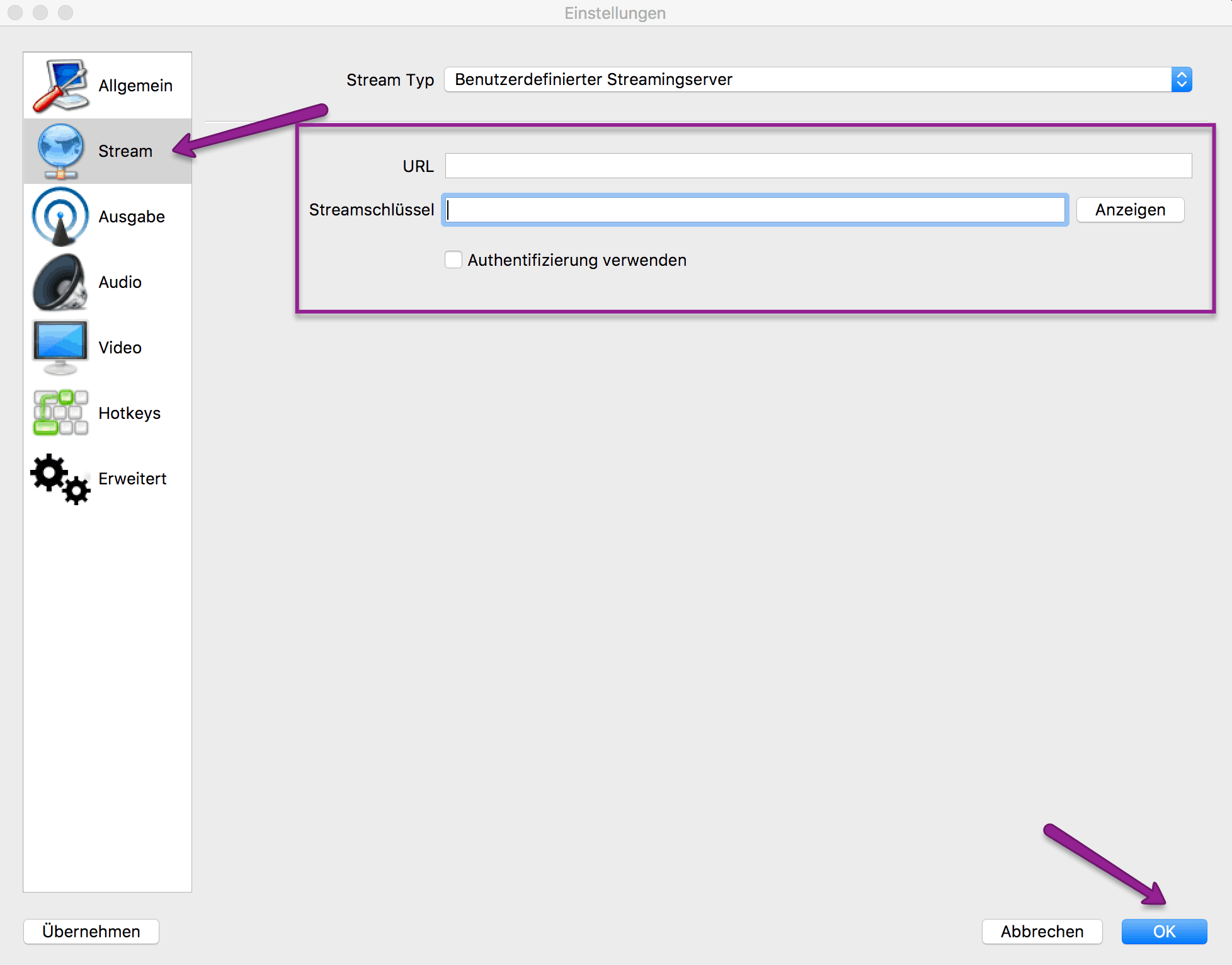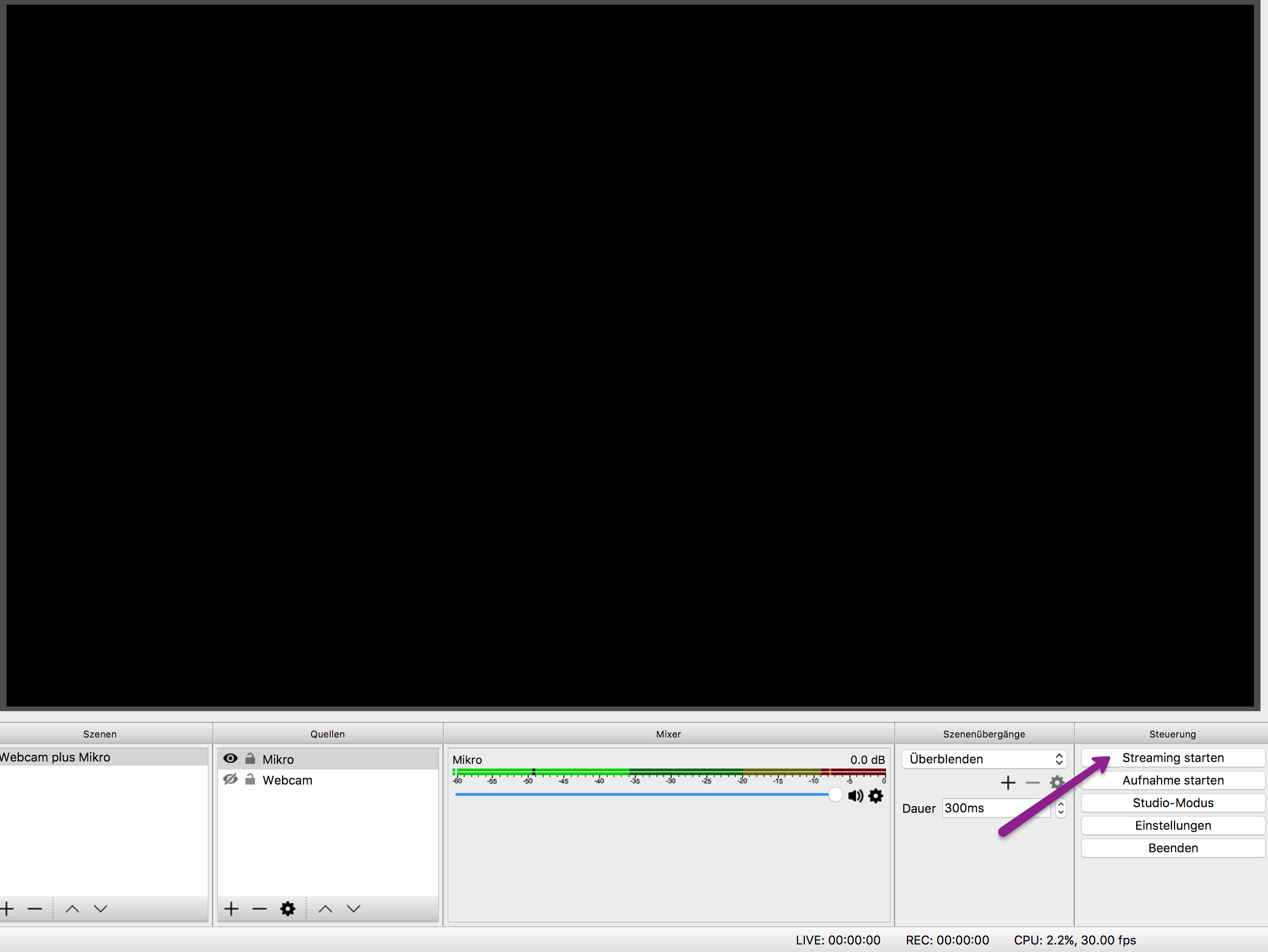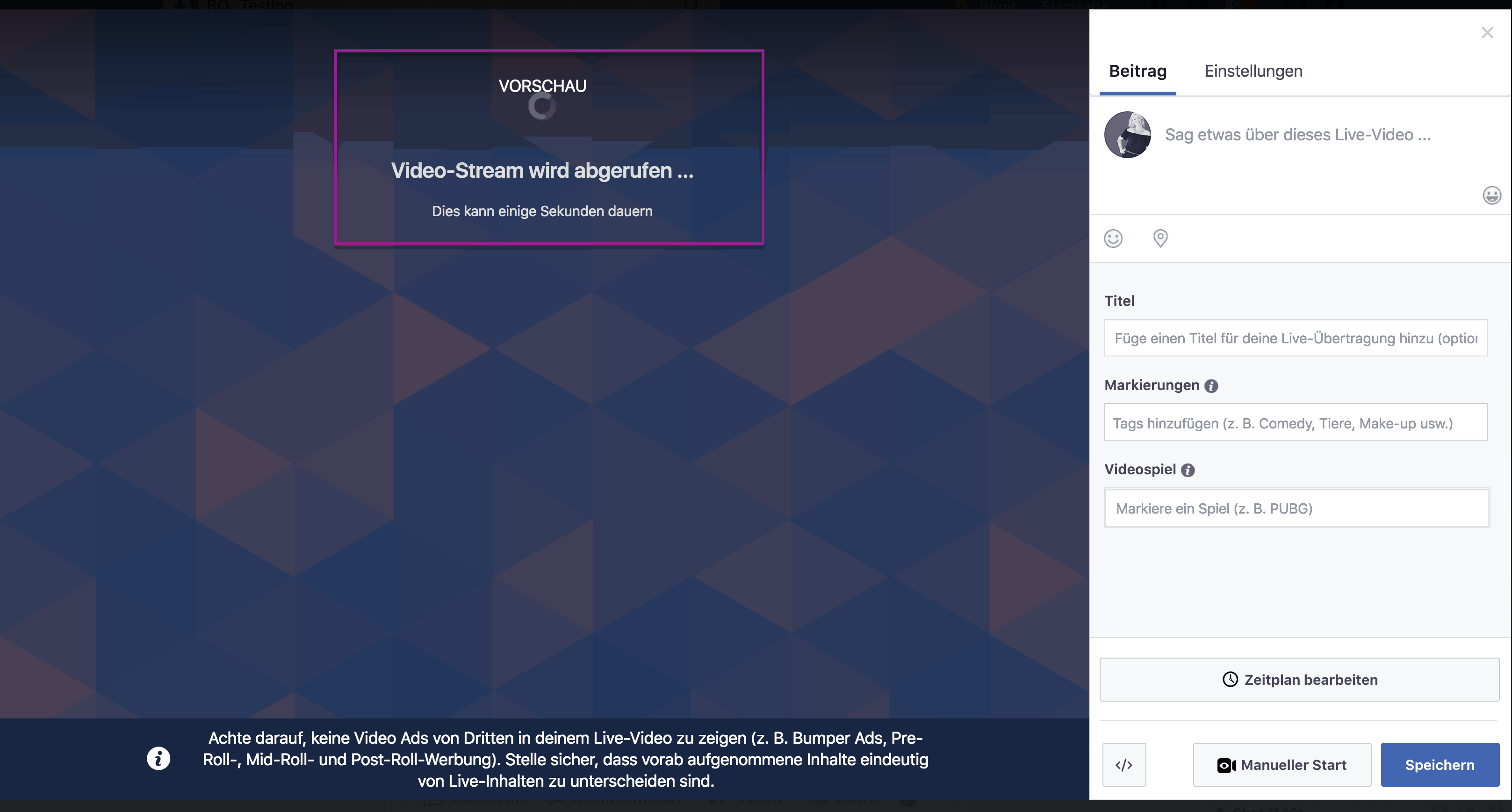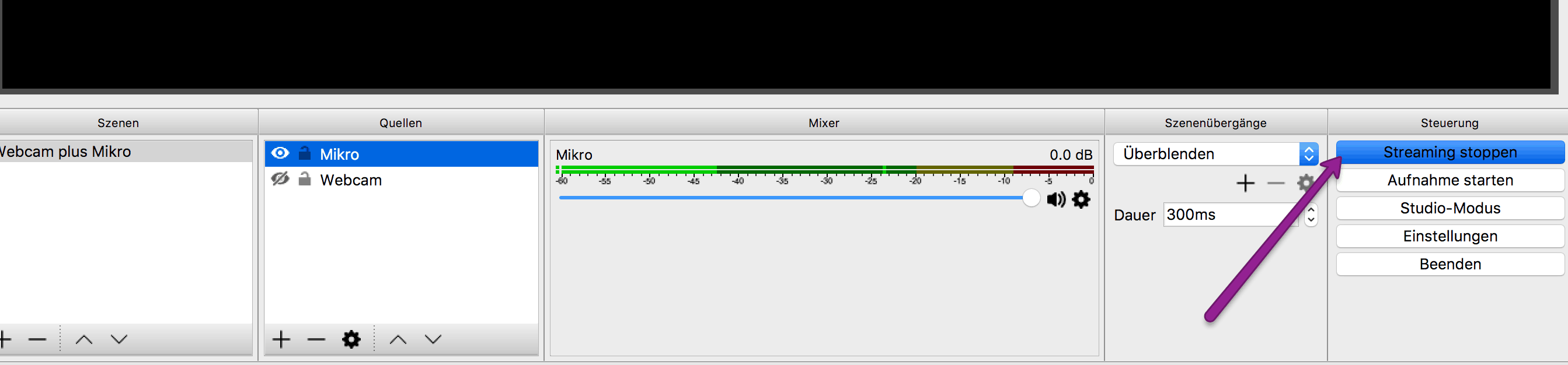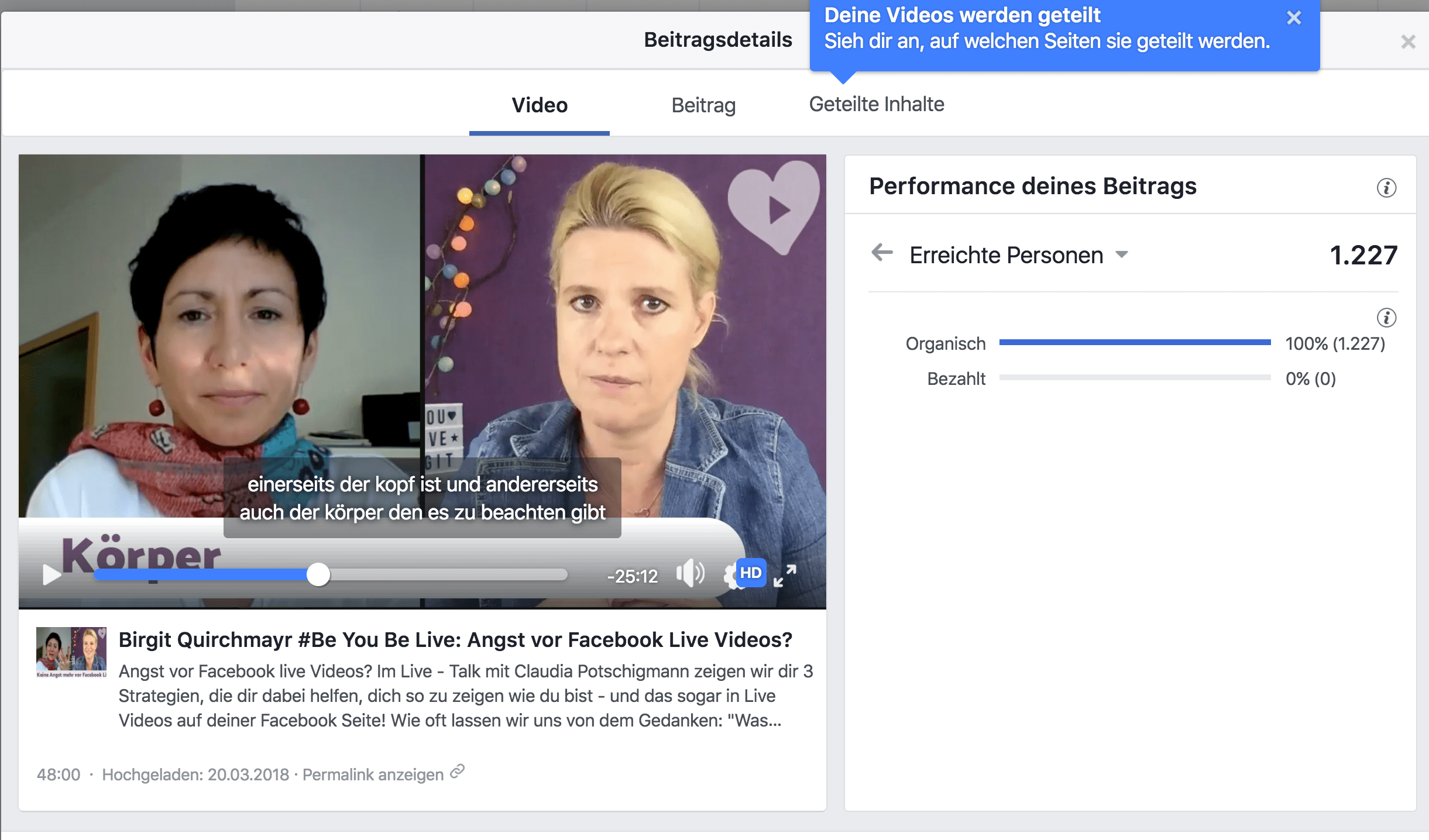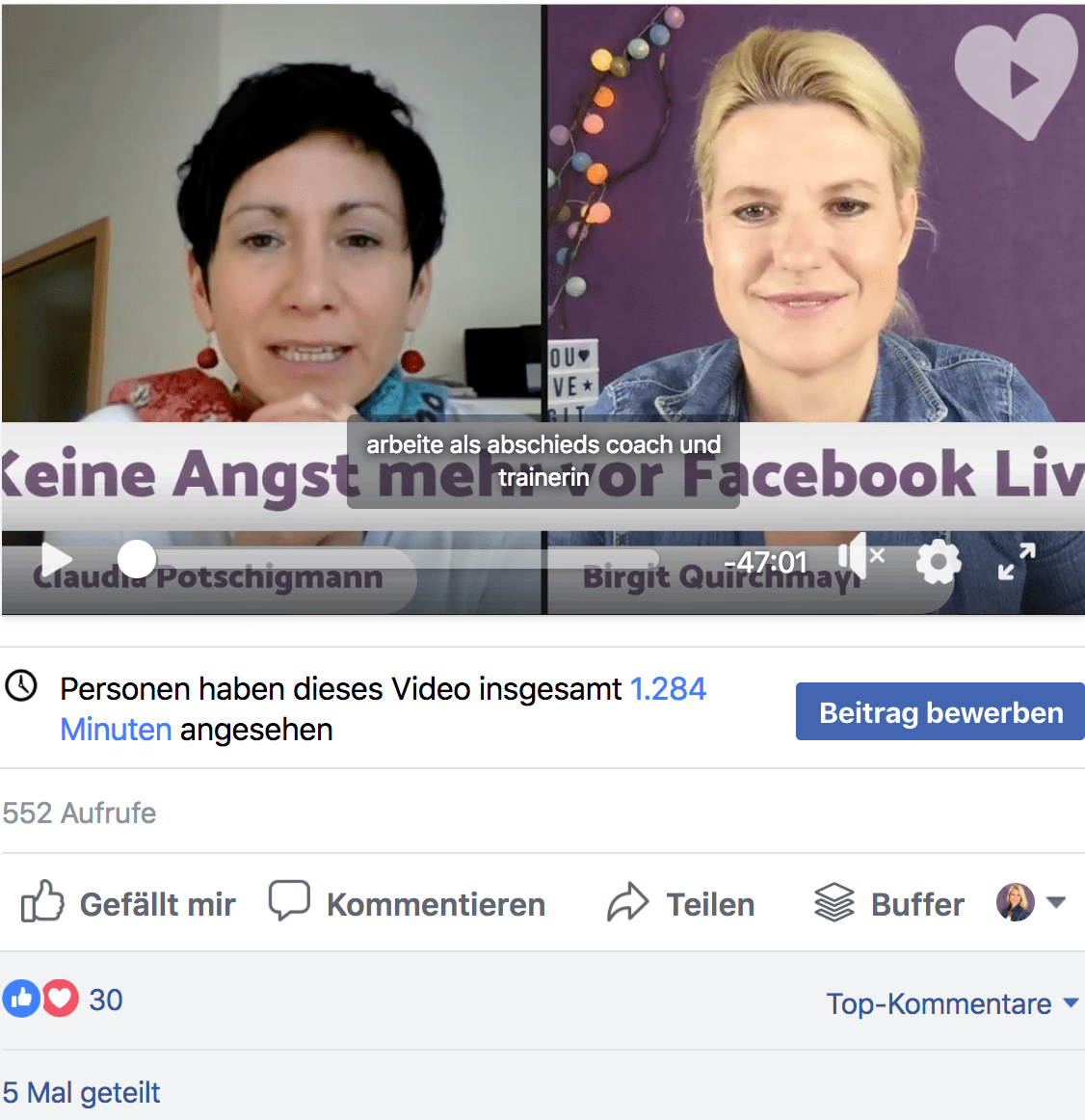von BirgitQuirchmayr | Sep. 11, 2018 | Facebook, Facebook Live, Technik, Tools, Videomarketing für Selbstständige |
Mit Zoom Meeting auf Facebook Live Streamen!
So geht´s
„Birgit, welche Software und welche Tools soll ich für meine Live Streams verwenden?“, diese Frage lese ich sehr oft.
Mein erster Impuls ist dann zu sagen: Die Tools und die Software stehen nicht im Vordergrund. Die Energie und der Inhalt des Live Streams sind viel wichtiger. Aber ich weiß, dass wir alle einfach coole und unverwechselbare Live Videos machen wollen und dazu braucht es auch eine gute Technik.
Ich habe unglaublich viel Software und Tools gekauft, getestet, verwendet und dann wieder nicht mehr verwendet. Ein Tool, das ich fast jeden Tag verwende ist Zoom Meeting.
Auf Zoom finden meine Coachings, meine Beratungen, meine Masterminds statt. Es kostet 14 Dollar im Monat und ist super stabil und praktisch.
Während meines großen Online Mastermind Programms „Business Entwicklung mit Live Videos“ bin ich jede Woche in der Facebook Gruppe live. Wir starten die Woche gemeinsam, wir machen Umsetzungstage, wir feiern unsere Erfolge und wir motivieren uns, wenn es nicht so gut geklappt hat.
Ich verwende immer Zoom, weil wir uns alle sehen und hören können, dadurch entsteht ein toller Zusammenhalt in der Gruppe. Da ich immer mit kleinen Gruppen arbeite, kommt jeder zu Wort und kann sich dadurch viel Motivation und Klarheit mitnehmen.
Wenn ich diese Meetings direkt auf Zoom machen würde, dann müsste ich immer die Aufzeichnung in den Memberbereich hochladen. Wenn diese Meetings allerdings live in der Facebook Gruppe stattfinden, dann werden sie automatisch von Facebook aufgezeichnet und stehen sofort zur Verfügung. Dadurch steigt die Interaktion bei den Kursteilnehmern und mein Arbeitspensum sinkt. Das nennt sich eine Win – Win Situation, oder?
Darum möchte ich dir in diesem Tutorial zeigen, wie du Zoom Meeting für deine Facebook Live Videos verwenden kannst!
Viel Spaß und wenn du Fragen hast, dann schreib sie mir hier auf der Webseite in die Kommentare oder komm auf meine Facebook Seite!
Tutorial Facebook Live Videos mit Zoom Meeting
1. Schritt:
Du gehst auf dem Desktop auf deine Facebook Seite und wählst unter „Verfasse einen Beitrag….“ Live Video aus.
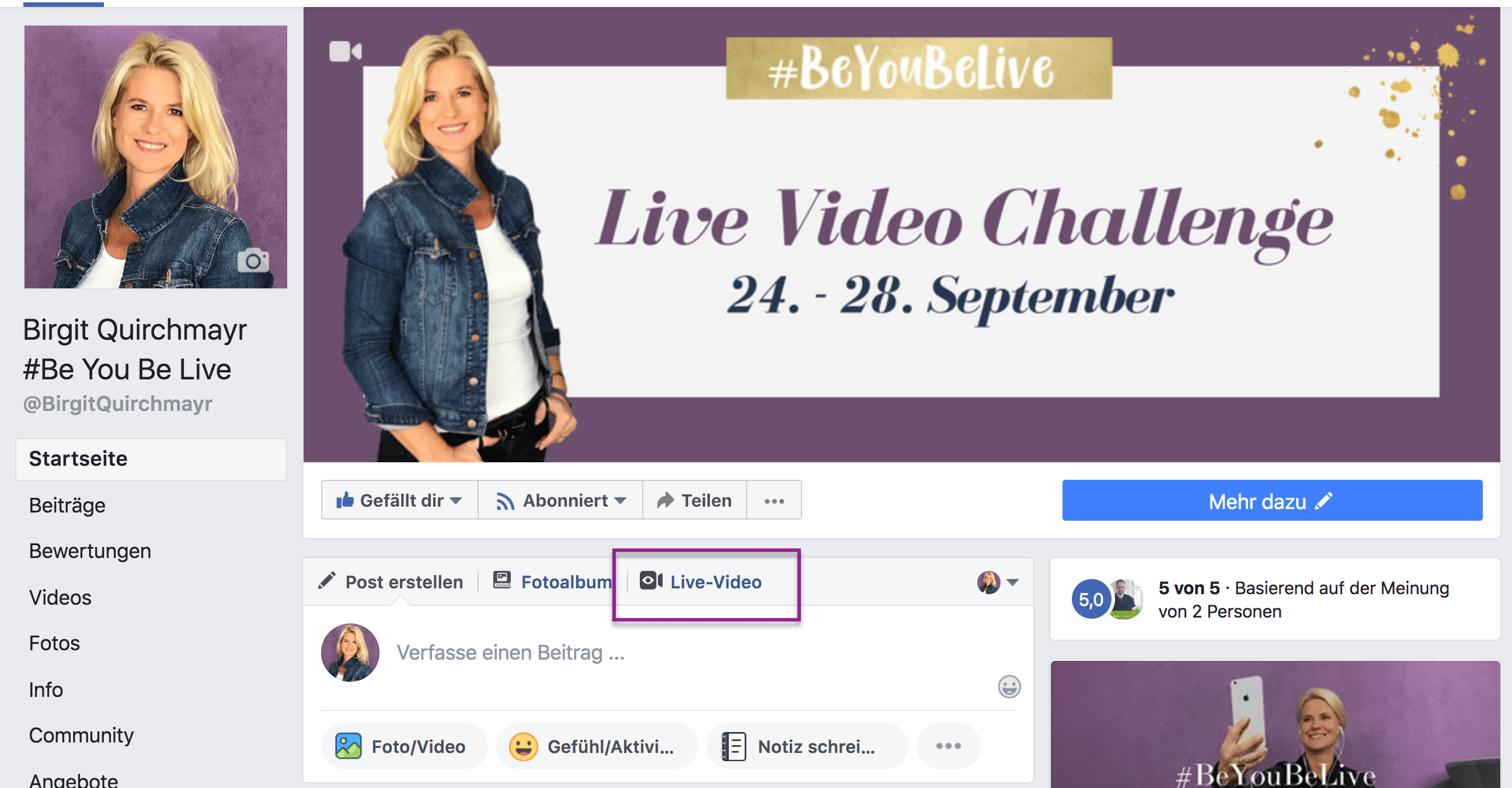
Live Video planen
2. Schritt:
Dann öffnet sich dieses Fenster – du klickst auf Verbinden.
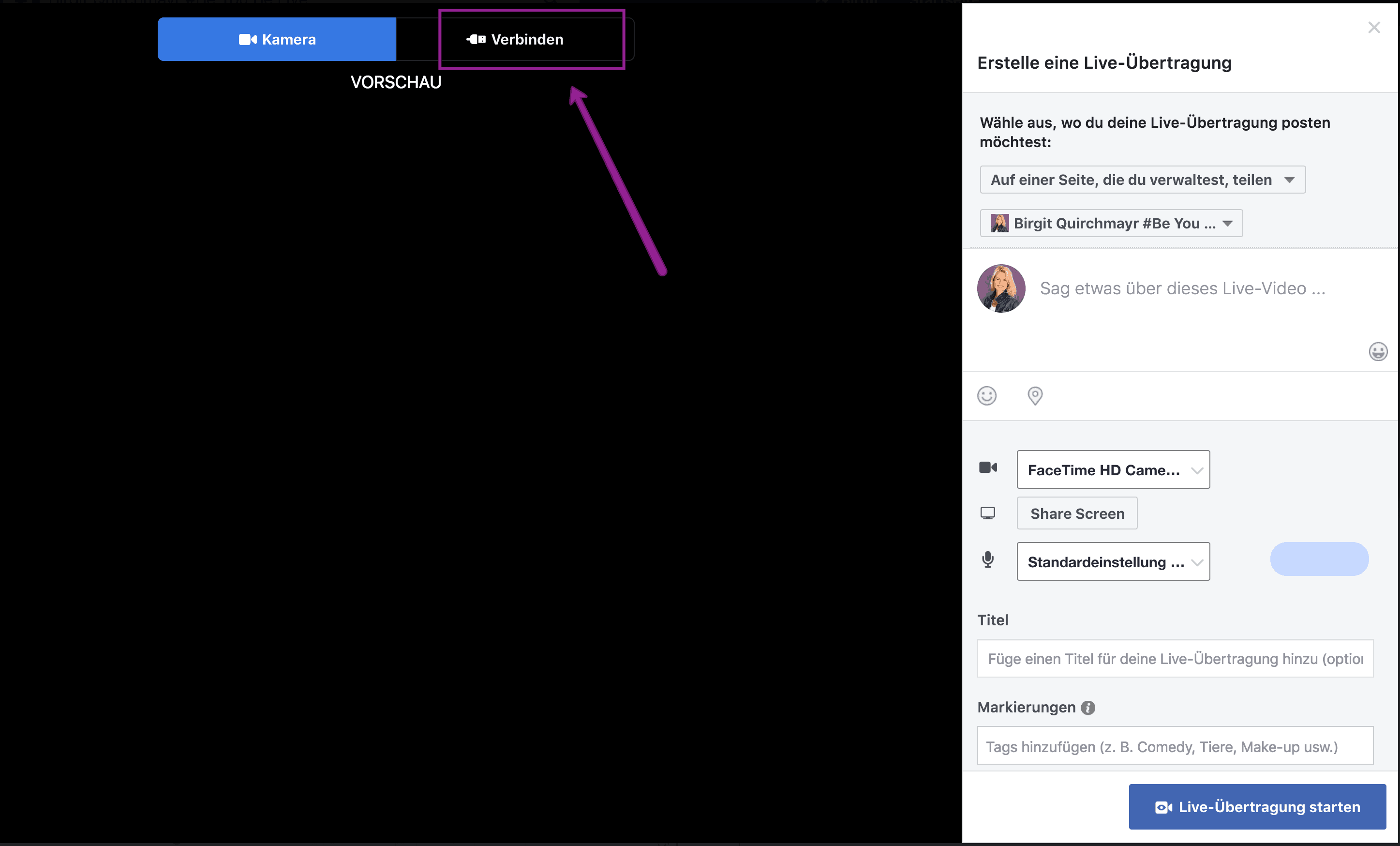
Facebook Live Video mit Zoom Meeting planen
3. Schritt:
Wenn du auf verbinden geklickt hast, dann siehst du folgendes Fenster:
In diesem Fenster bekommst du die Server-Url = Streaming Url und den Stream – Schlüssel. Diese 2 Informationen brauchst du, damit du auf Zoom.us deinen benutzerdefinierten Live Stream anlegen kannst. Du kannst dir diese 2 Infos in eine Zwischenablage kopieren oder einfach später nochmals aufrufen und für Zoom Meeting kopieren.
Wir erstellen als nächsten Schritt den geplanten Live Stream, indem wir alle notwendigen Felder ausfüllen (siehe Pfeile) und auf Planen klicken.
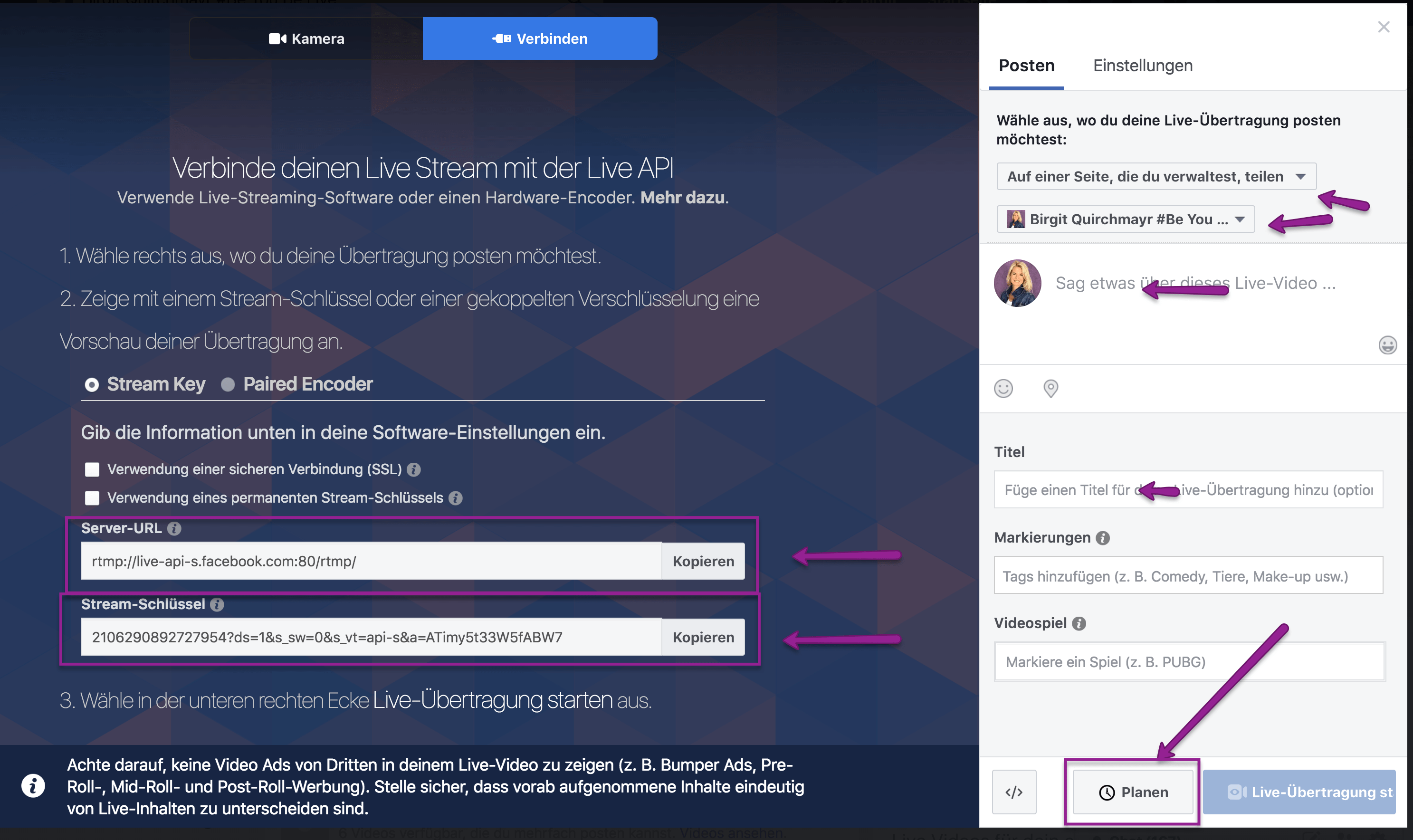
Facebook Live Video mit Zoom Meeting
4. Schritt
In diesem Fenster kannst du nun die Zeit und das Datum für dein Live Video auswählen. Du kannst auch ein benutzerdefiniertes Vorschaubild für den Live Stream hochladen. Achte darauf, danach direkt unter dem Bild auf Änderungen speichern zu klicken!
Dann klicke auf Planen.
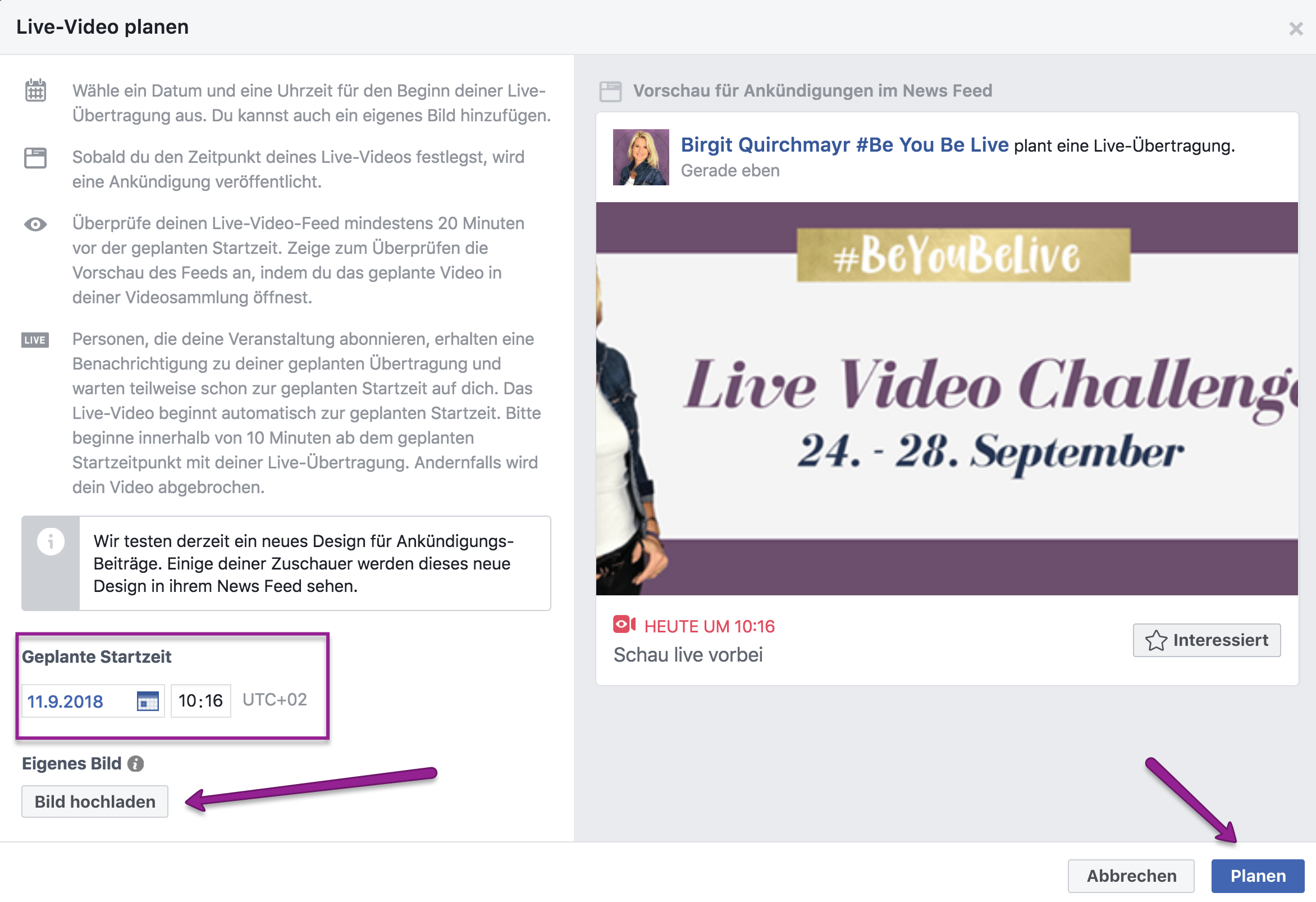
Facebook Live Video planen mit Zoom Meeting
Dein geplantes Live Video sieht dann so aus:
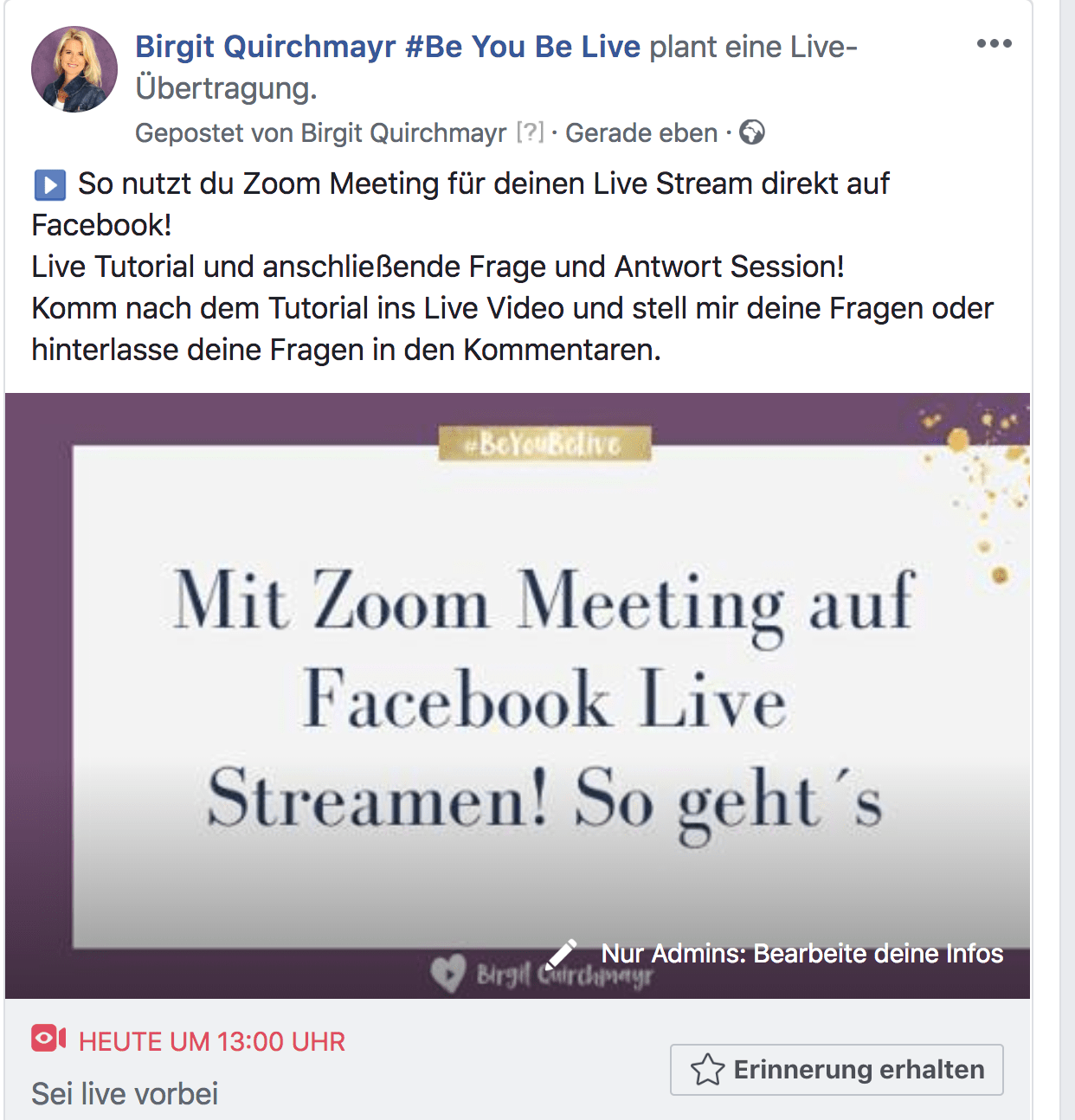
Geplantes Facebook Live Video mit individuellem Vorschaubild
PS: Sei live vorbei – das ist ein Vertipper von Facebook 🙂
5. Schritt
Nun gehen wir zu unserm Zoom Account. Für das Live Streamen auf Facebook oder YouTube brauchst du die Pro Version (bis vor einigen Wochen hat es auch nur mit Zoom Webinar funktioniert!) – also die 13,99 Dollar Version.
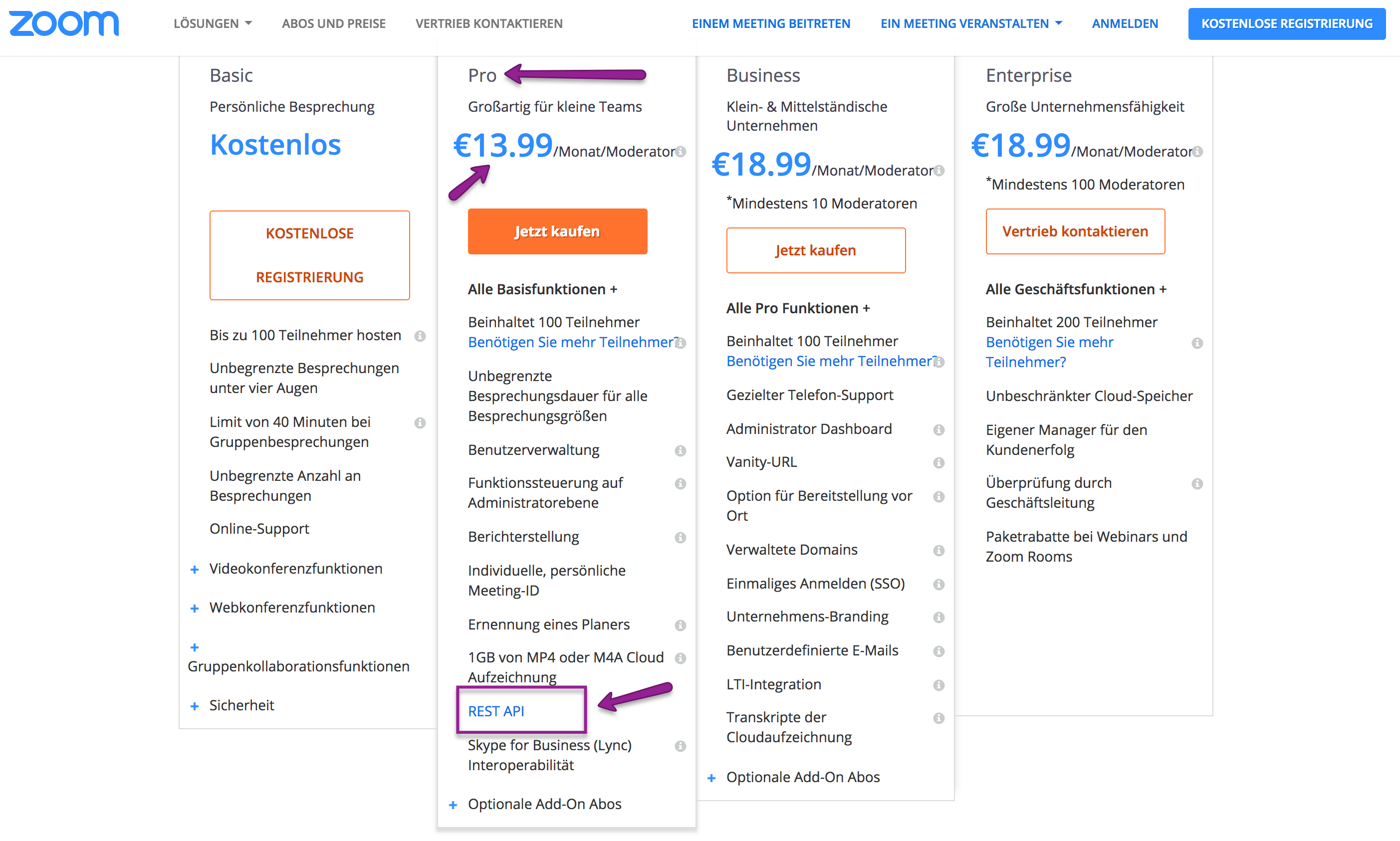
Zoom Meeting Api
6. Schritt
Du gehst zu deinen Meeting Einstellungen – und Achtung jetzt wird es wichtig!
Du musst auf der Seite mit den Meeting Einstellungen runterscrollen bis zum Bereich In Meeting (erweitert), dann aktivierst du „Live Streaming des Meetings“ zulassen.
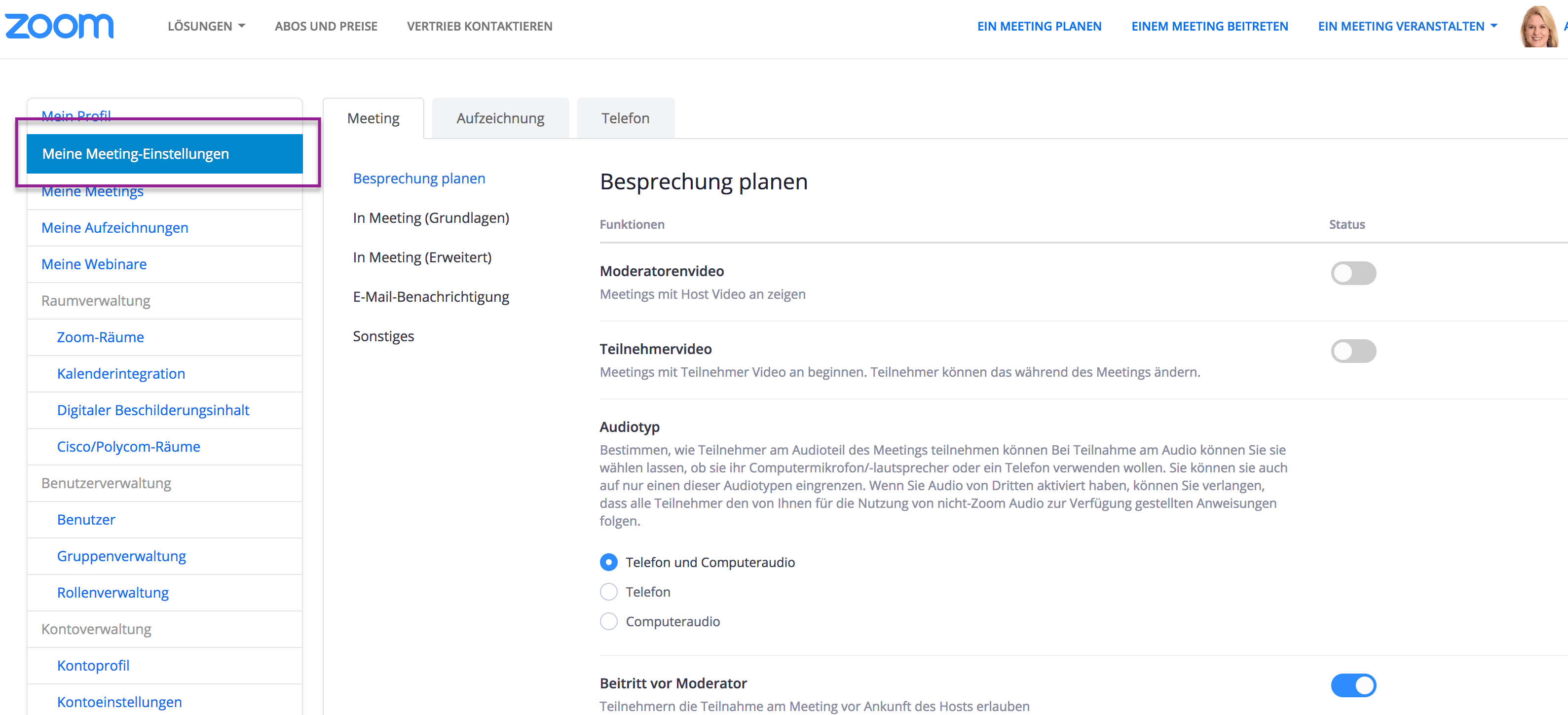
Zoom Meeting anlegen und Live Stream einrichten
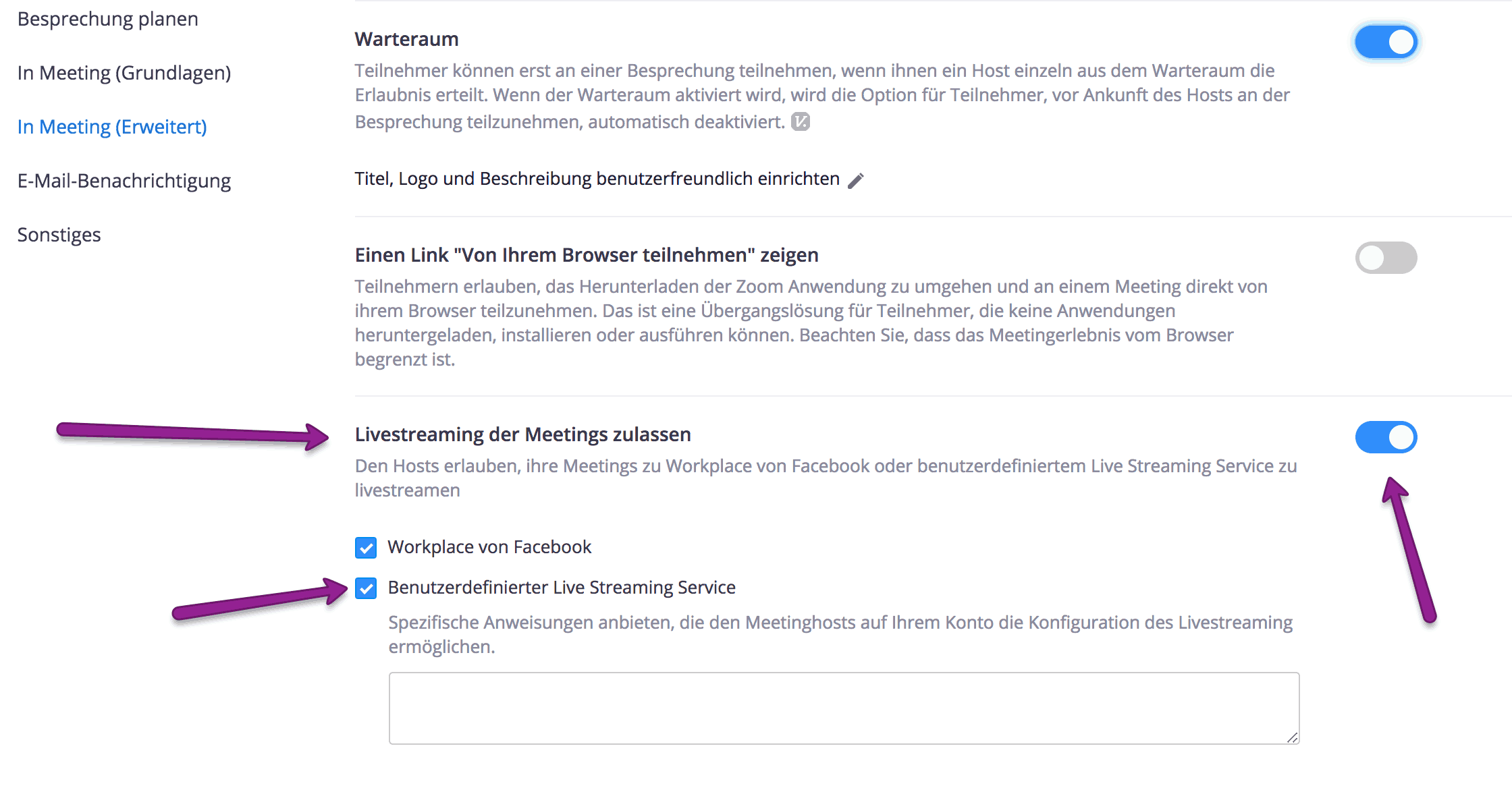
Zoom Meeting anlegen und Live Stream einrichten
7. Schritt
Jetzt kannst du ein neues Meeting planen und deinen benutzerdefinierten Live Stream einrichten.
Achtung: Du musst das Meeting als wiederkehrendes Meeting anlegen und auf speichern klicken, sonst erscheint die Live Streaming Möglichkeit nicht.

Zoom Meeting anlegen und Live Stream einrichten
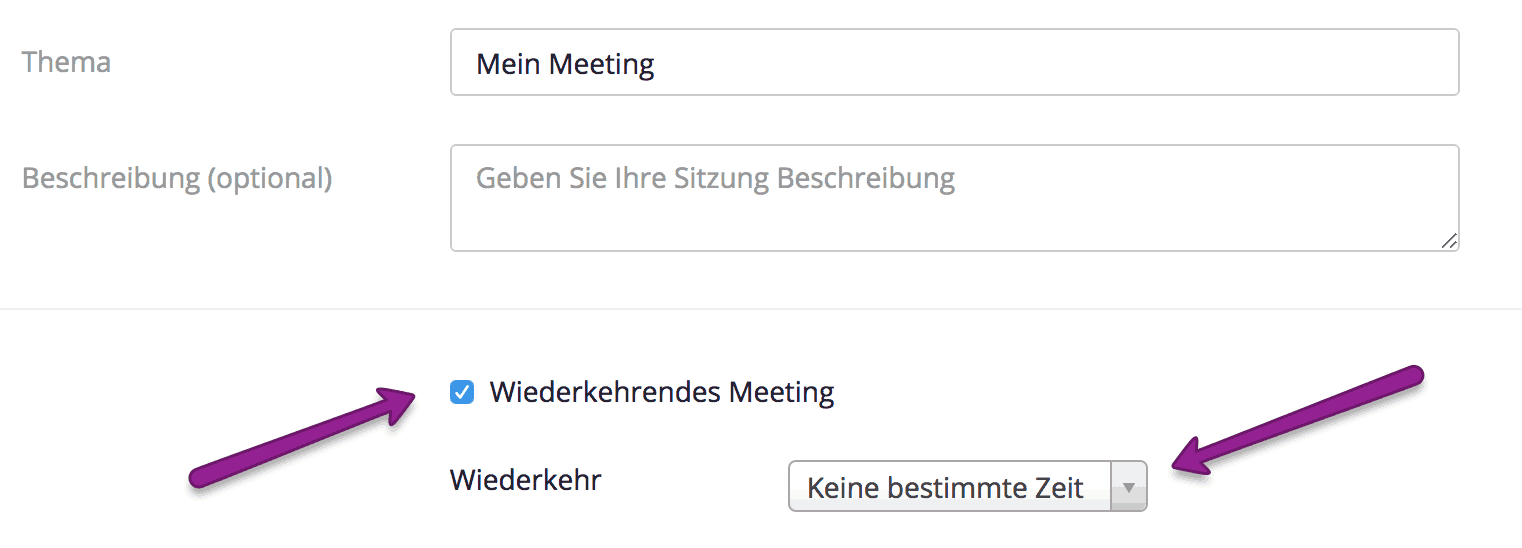
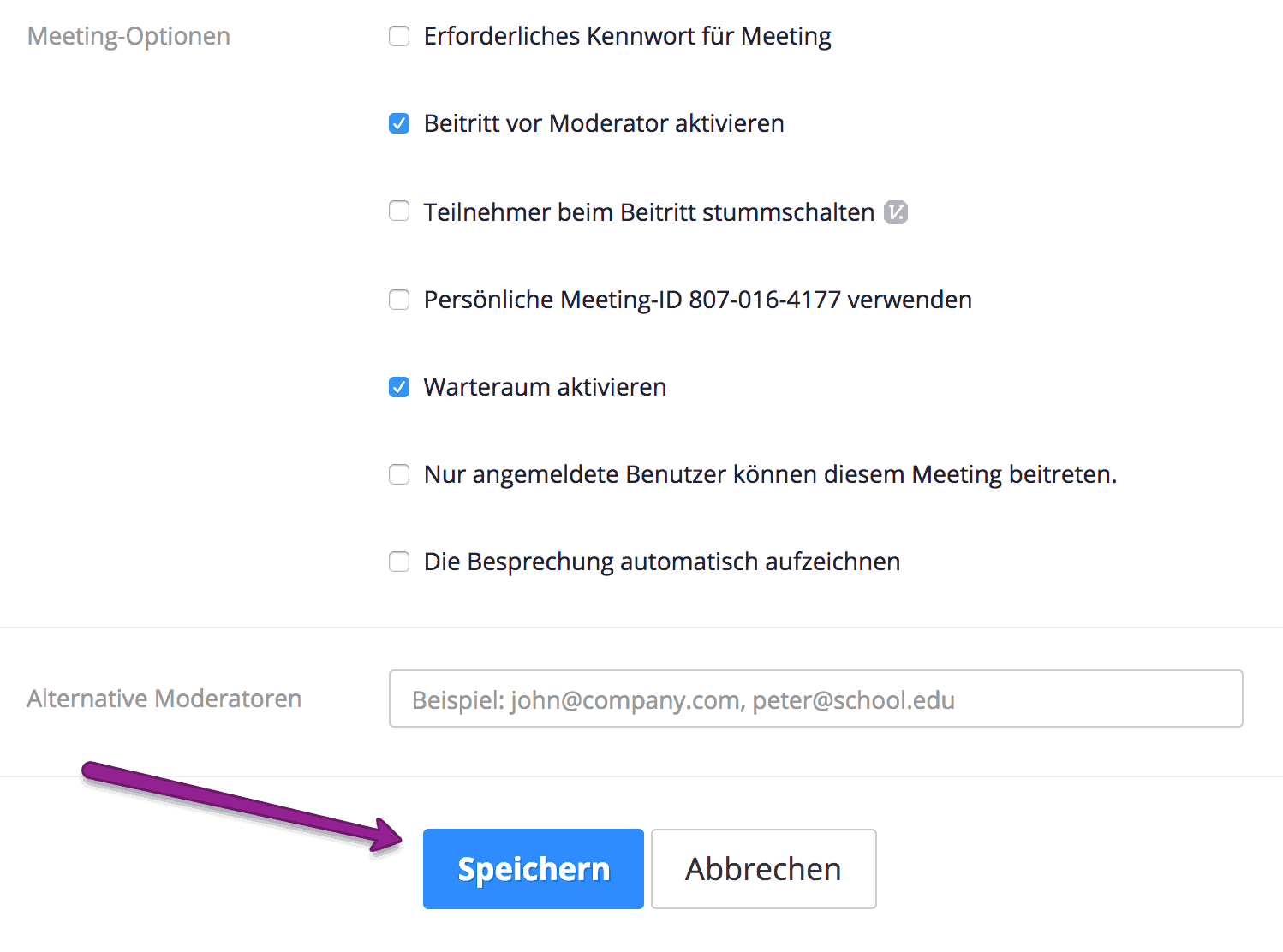 Nach dem Speichern erscheinen dann unten auf der Seite diese 2 Bereich – Umfrage und Live Streamen.
Nach dem Speichern erscheinen dann unten auf der Seite diese 2 Bereich – Umfrage und Live Streamen.
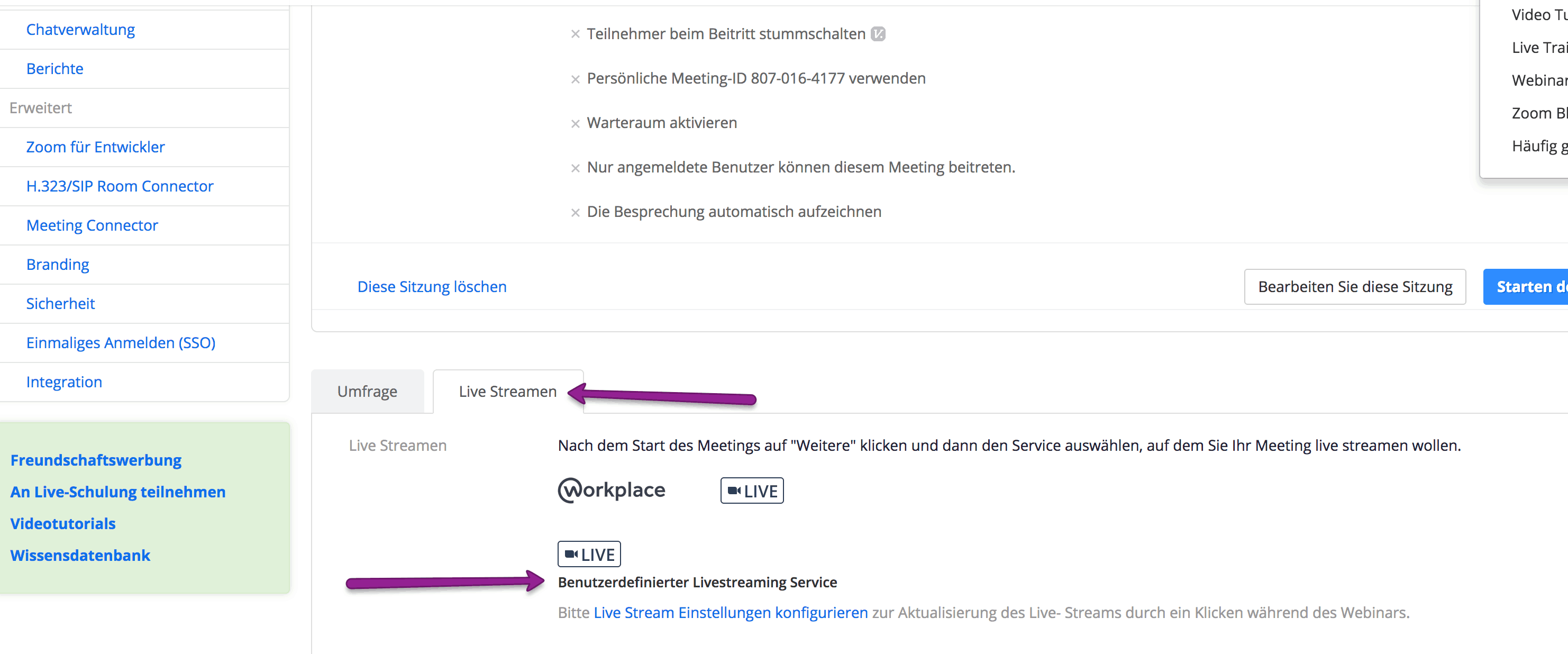
Zoom Meeting anlegen und Live Stream einrichten
8. Schritt
Du klickst auf benutzerdefinierten Live Stream und dann poppt ein neues kleines Fenster auf. Hier gibst du die Streaming Url und den Streaming Key ein (diese Info findest du in deinem geplanten Live Video, wenn du auf Bearbeiten klickst)
Unter Live Stream Seite Url trägst du die Browserurl ein, die bei der Planung erscheint. Oder du klickst bei deinem geplanten Live Video auf den Zeitstempel und dann erhältst du ebenfalls den genauen Link.
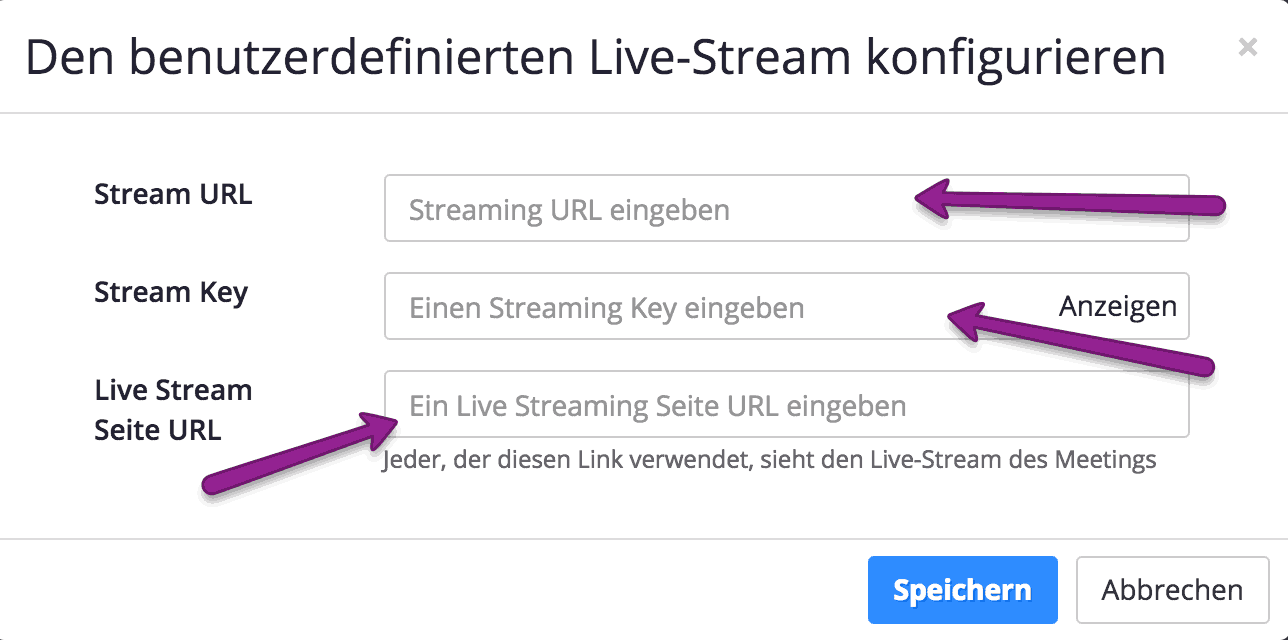
Zoom Meeting anlegen und Live Stream einrichten
Wenn du auf speichern geklickt hast, sieht es dann so aus!
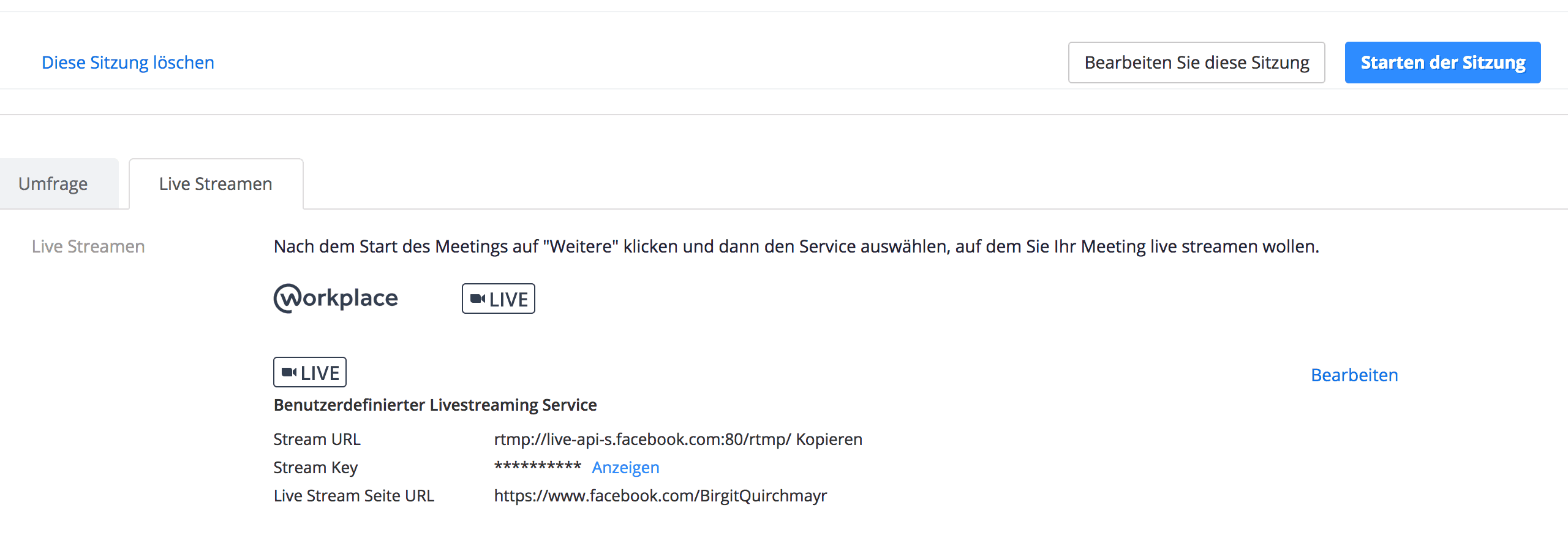
Zoom Meeting anlegen und Live Stream einrichten
9. Schritt
Du kannst vorher bereits dein Meeting starten und dich vorbereiten. 1 Minute vor deinem geplanten Start (oder noch weniger) klickst du dann auf „Mehr…“ es erscheint ein kleines Fenster und du klickst auf „benutzerdefinierten Live Stream“ starten.
Dann verbindet sich Zoom mit Facebook, das dauert ein ca. 5 Sekunden (Achtung: Jetzt schon lächeln, man weiß nie genau wann du live bist).
Wenn du die genaue Live Stream Seiten URL eingegeben hast, dann öffnet Zoom auch dieses Fenster auf Facebook und du siehst sofort, ob alles funktioniert.

Zoom Meeting anlegen und Live Stream einrichten
Der Artikel wird nach meinem Live Tutorial noch erweitert. Bis bald!
Liebe Grüße Birgit
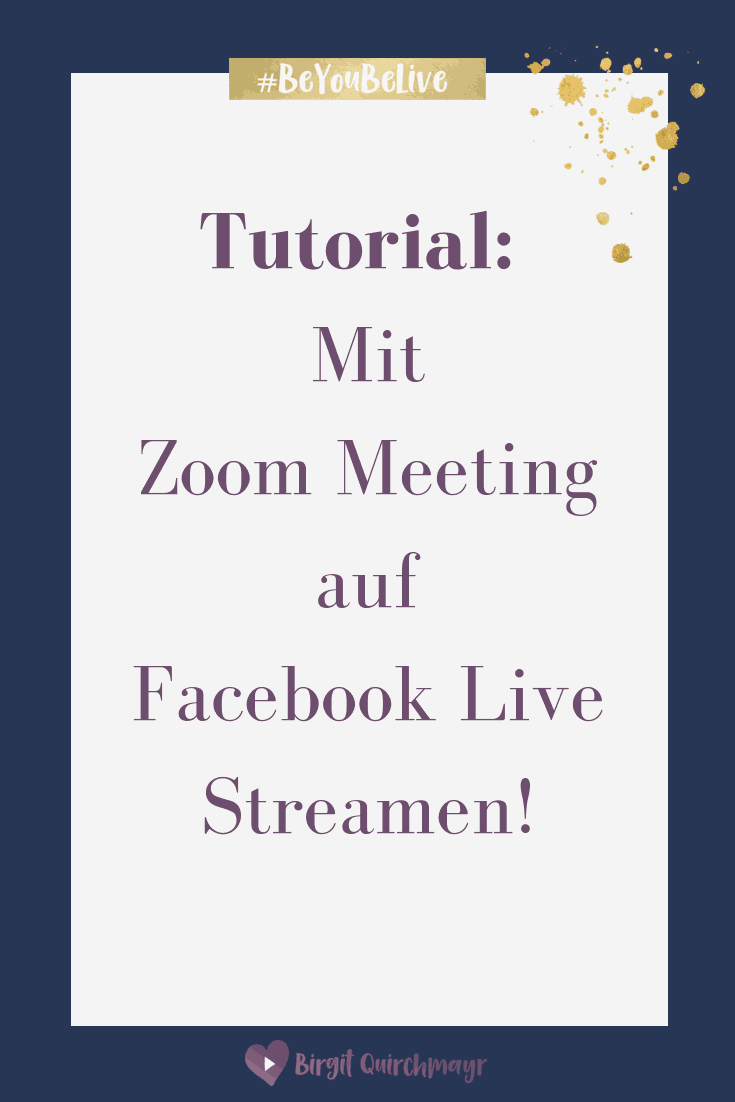
Mit Zoom Meeting auf Facebook Live Streamen! So geht´s!

von BirgitQuirchmayr | Mai 14, 2018 | Facebook, Facebook Live, Technik, Tools, Videomarketing, Videomarketing für Selbstständige |
Facebook Live Video planen und starten – mit kostenloser Software OBS
<iframe width="560" height="315" src="https://www.youtube.com/embed/nCrciu1ENKg?rel=0" frameborder="0" allow="autoplay; encrypted-media" allowfullscreen></iframe>
In diesem Tutorial zeige ich dir, wie du dein Facebook Live Video planen kannst und dann mit einer gratis Software auch starten kannst.
1. Schritt: Planen deines Facebook Live Videos direkt auf Facebook:
Du öffnest Facebook auf deinem Computer und gehst auf deine Facebook Seite. Dort klickst du auf Live Video starten.
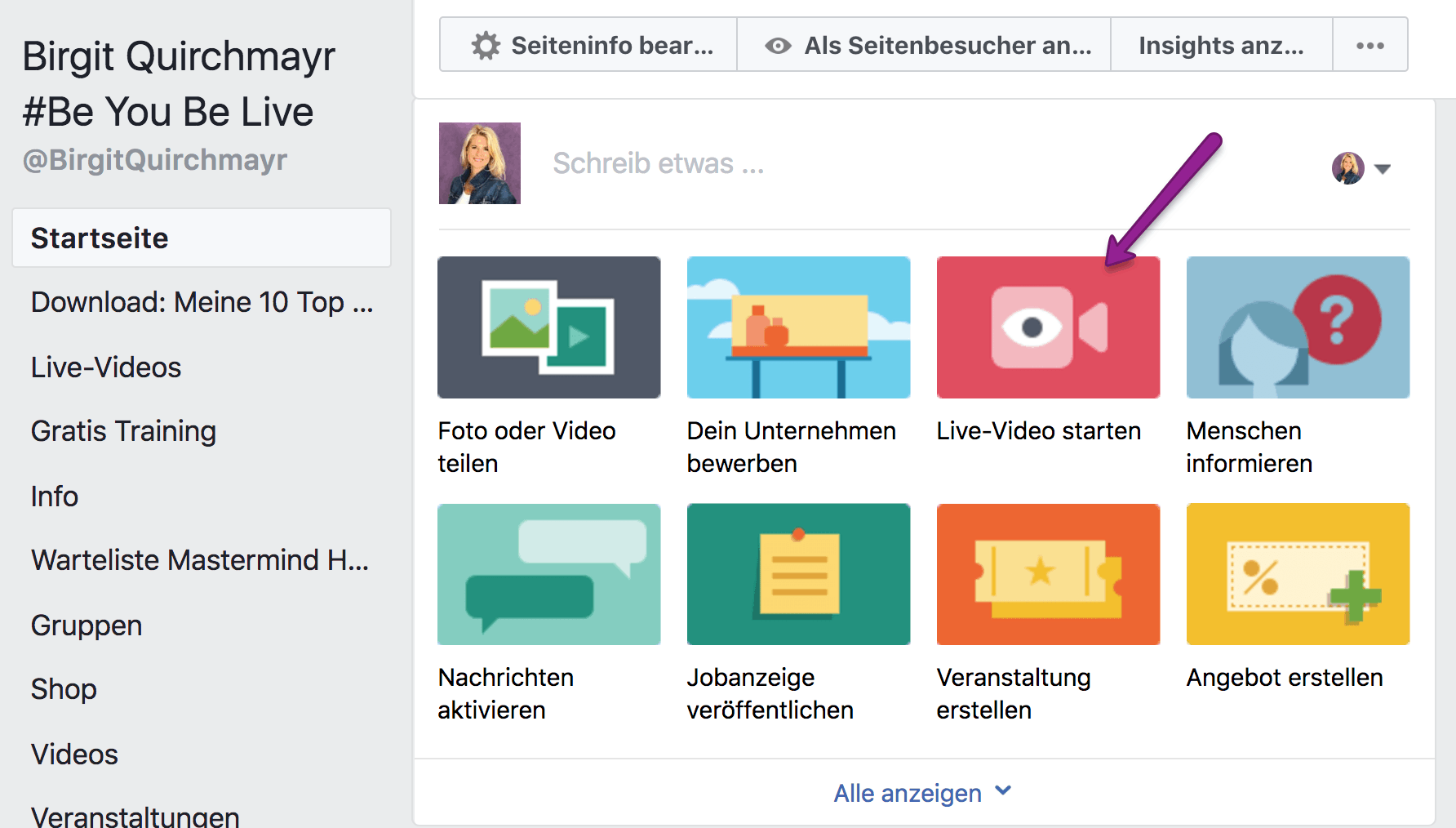
Facebook Live Video Planen
Dann öffnet sich dieses Fenster und du wählst auf der rechten Seite aus, wo du deine Live Übertragung posten möchtest. Danach klickst du auf Verbinden (siehe Pfeil).
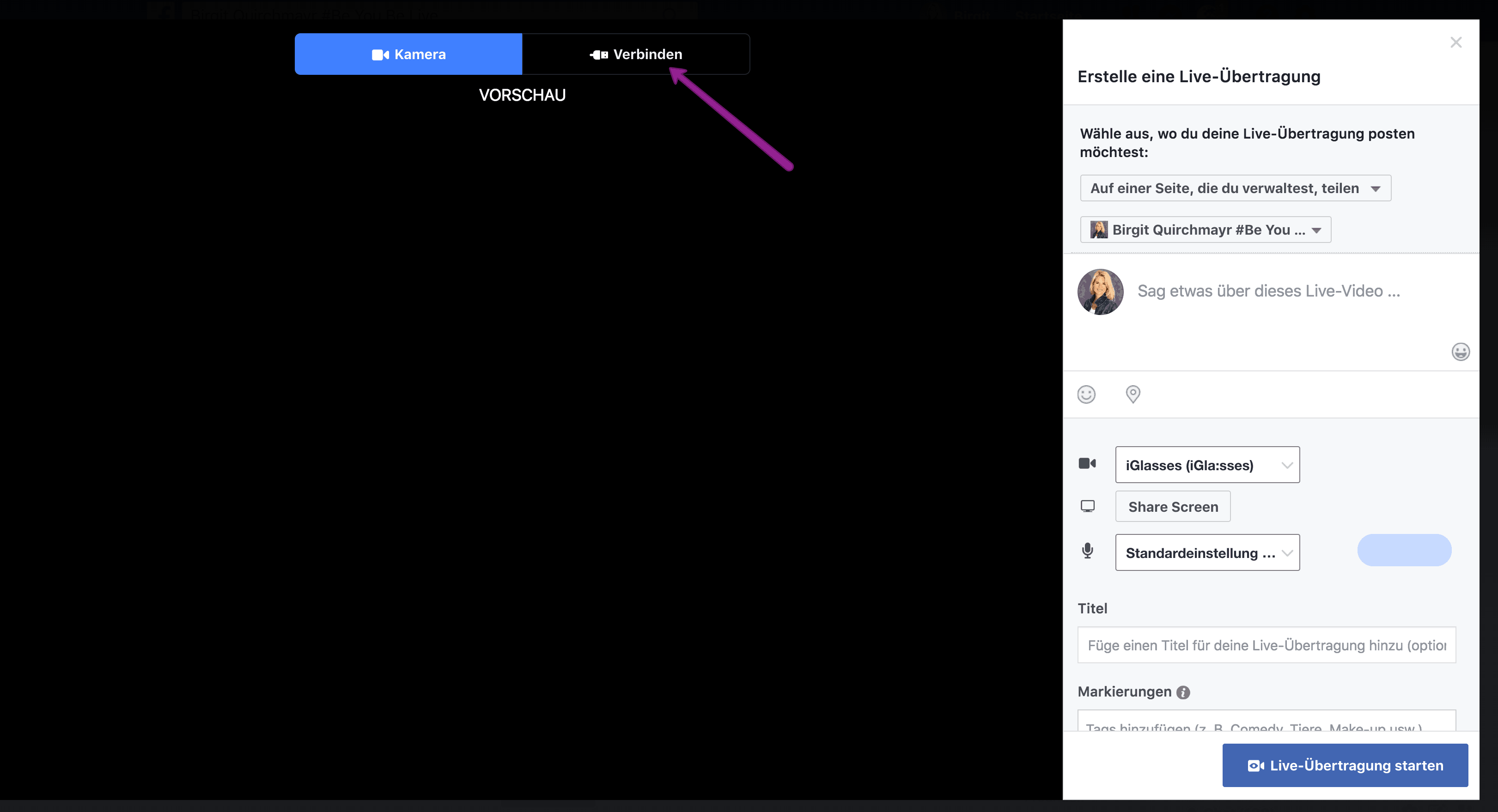
Facebook Live Video planen
Nachdem du auf Verbinden geklickt hast, siehst du folgendes Fenster:
In diesem Vorschaufenster sind 3 Sachen wichtig:
1. Die Beschreibung des Live Videos.
2. Die Server Url und der Stream Key.
3. Der Button rechts unten „Planen“.
Du füllst zuerst die Beschreibung für das Live Video aus (siehe Pfeil – Sag etwas über dieses Live Video).
Kopierst dir den Stream Key und die Url in ein Dokument oder holst dir die Infos später (wie, das zeige ich dir weiter unten im Artikel).
Danach klickst du auf Planen.
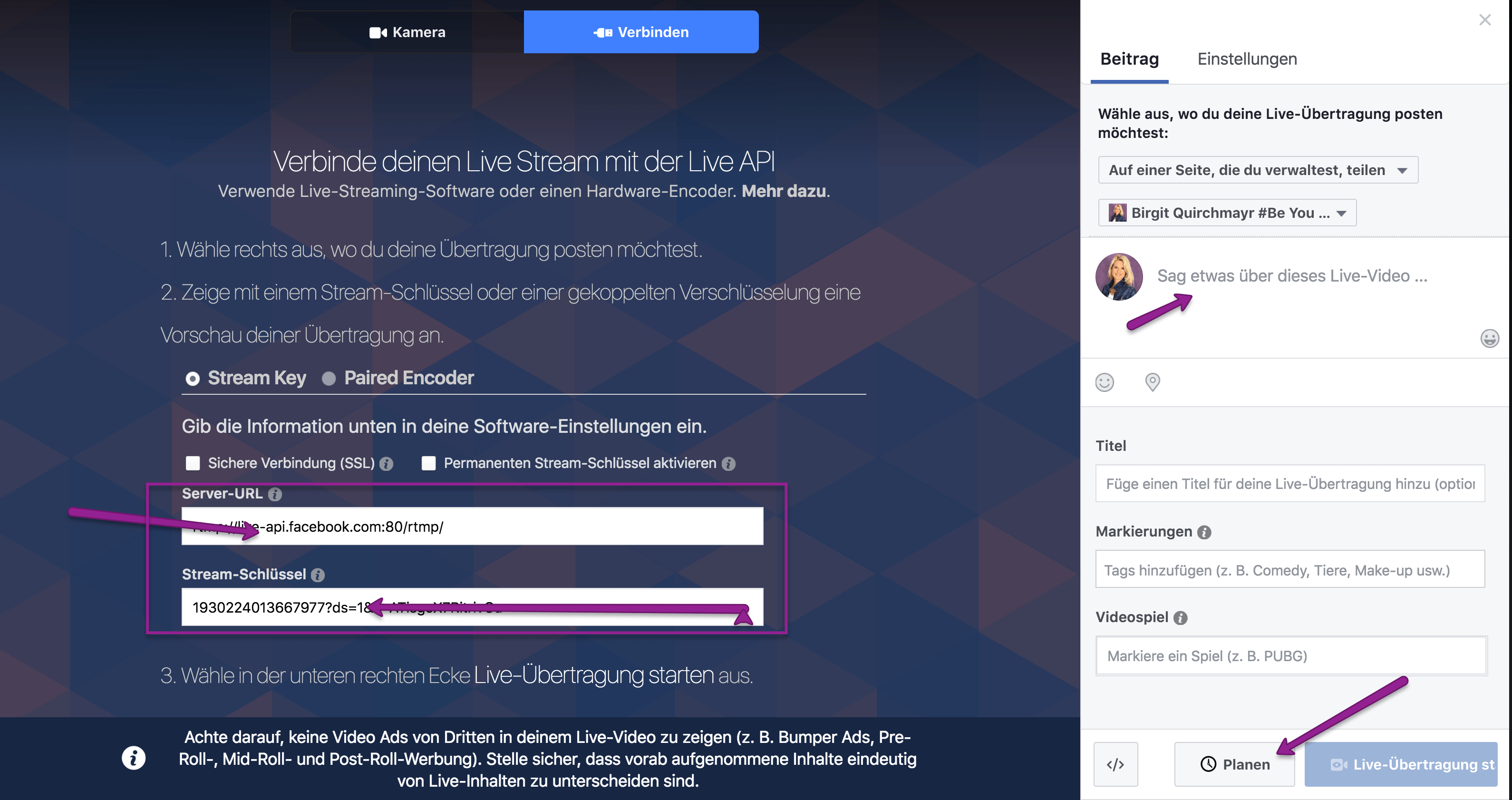
Facebook Live Video Planen
Wenn du auf Planen geklickt hast, dann siehst du folgendes Fenster:
Du füllst die Uhrzeit und das Datum ein, an dem du dein geplantes Live Video starten möchtest.
Du kannst 10 Minuten im Voraus planen und maximal bis zu 7 Tagen. Danach klickst du nochmals auf Planen.
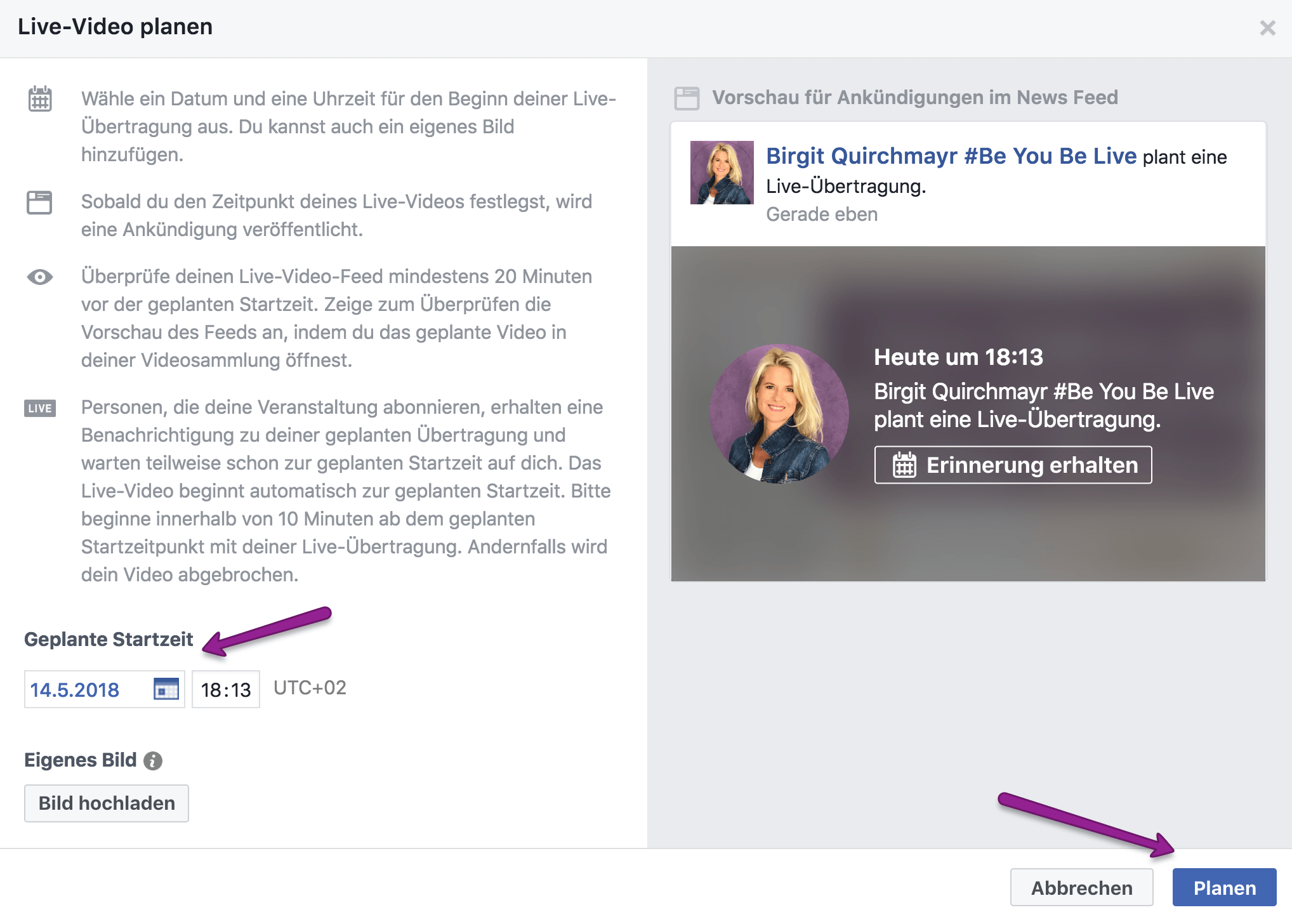
Damit ist der letzte Schritt für die Planung deines Live Videos direkt über Facebook getan.
Du siehst jetzt auf der Facebook Seite folgende Anzeige (wenn nicht, dann bitte Facebook Seite nochmals neu laden!):
Das hier habe ich auf meiner (unveröffentlichten) Testseite erstellt.
Wenn du an deiner Beschreibung, dem Startdatum bzw. Uhrzeit etwas verändern willst oder den Streamkey nochmals brauchst, dann klickst du einfach auf: Nur Admins: Bearbeite die Infos!
Dadurch kommst du wieder in das Planungsfenster von oben und kannst Anpassungen vornehmen.
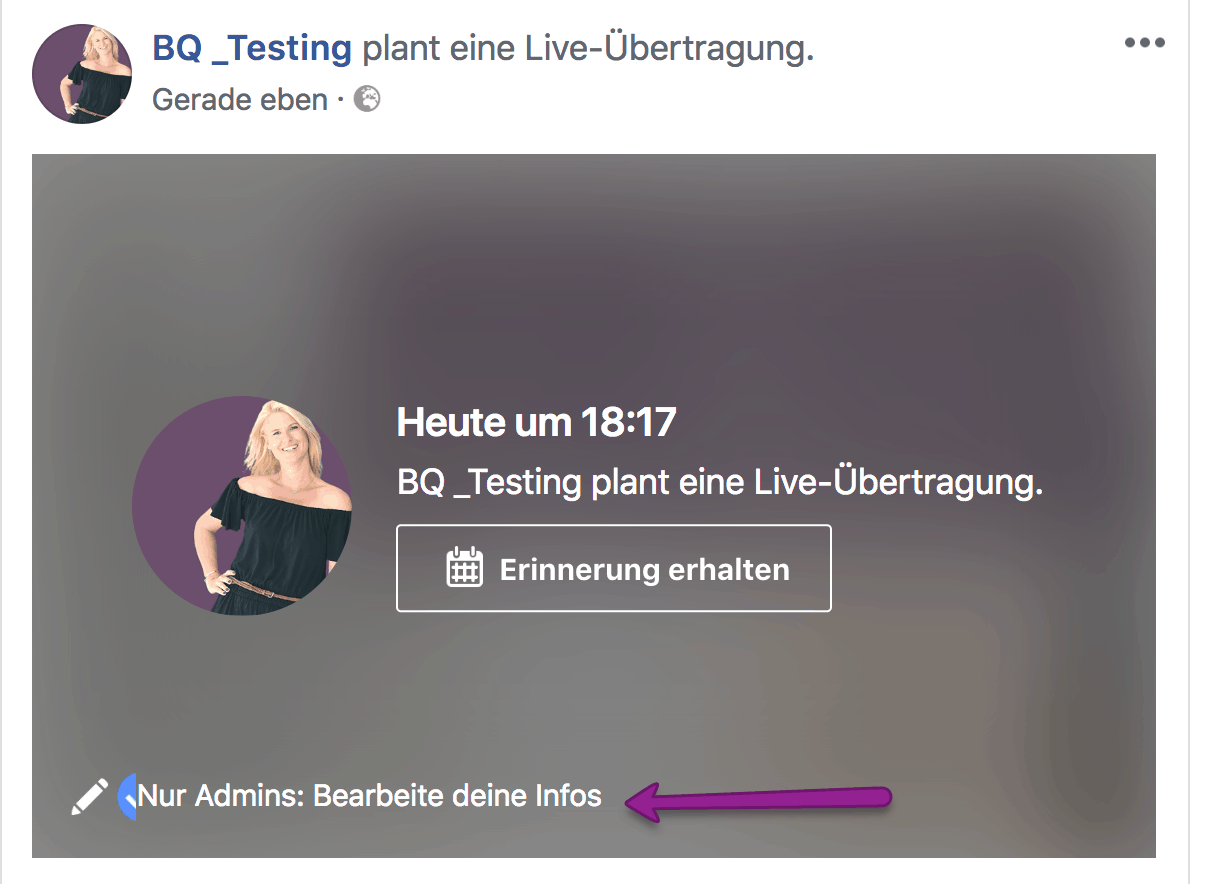
2. Schritt: Facebook Live Video mit externer, kostenloser Software OBS starten!
Achtung! Du kannst natürlich das Facebook Live Video jederzeit planen und du bekommst so eine tolle Vorschau mit einem Countdown.
Aber ohne zusätzliche Software kannst du das Live Video dann nicht im geplanten Beitrag starten.
In diesem Tutorial zeig ich dir deshalb, wie du die kostenlose Software OBS dazu verwenden kannst, dein geplantes Live Video zu starten.
Dazu musst du dir zuerst OBS auf deinen Computer downloaden. Hier findest du den Link: https://obsproject.com/de
Danach öffnest du OBS und fügst für deine Übertragung deine Webcam und dein Mikrofon zu einer Szene dazu.Das sieht dann so aus:
Danach gehst du auf Einstellungen.
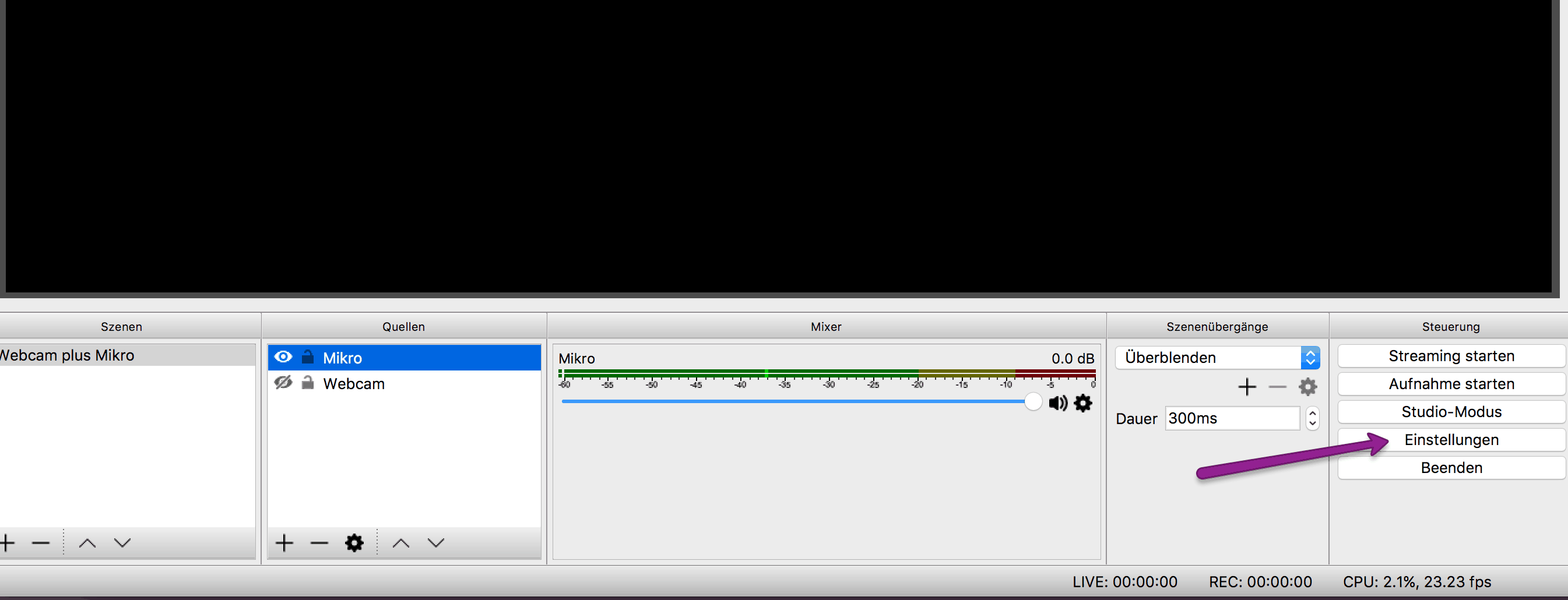
Mit OBS Facebook Live Video planen
Wenn du auf Einstellungen geklickt hast, dann siehst du folgendes Fenster:
Klicke links auf Stream und gib rechts die Url und den Stream Key ein. Du hast diese Info vorher gespeichert oder du holst sie dir nochmals direkt aus dem Facebook Post, der dein Live Video ankündigt (einfach auf nur Admin klicken und du kommst nochmals zu den Streaming Infos).
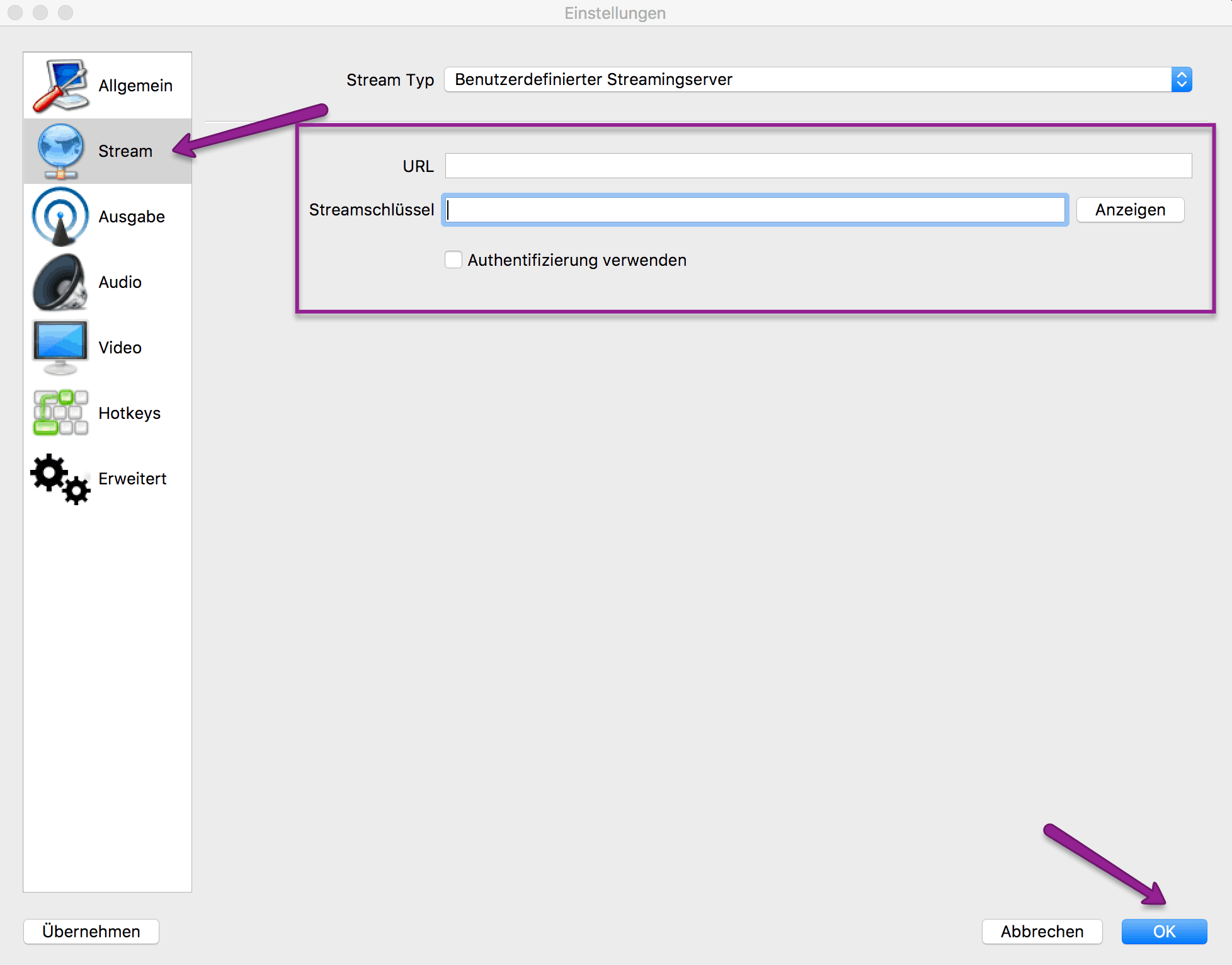
Mit OBS Facebook Live Video planen
Wenn du die Infos eingegeben hast, dann klicke auf ok.
Dadurch kommst du wieder zum Hauptbereich zurück.
5 Minuten bevor dein geplanter Live Stream startet, kannst du nun auch in OBS auf Streaming starten klicken (keine Angst, der öffentliche Live Stream auf deiner Seite startet erst mit dem Ende des Countdowns).
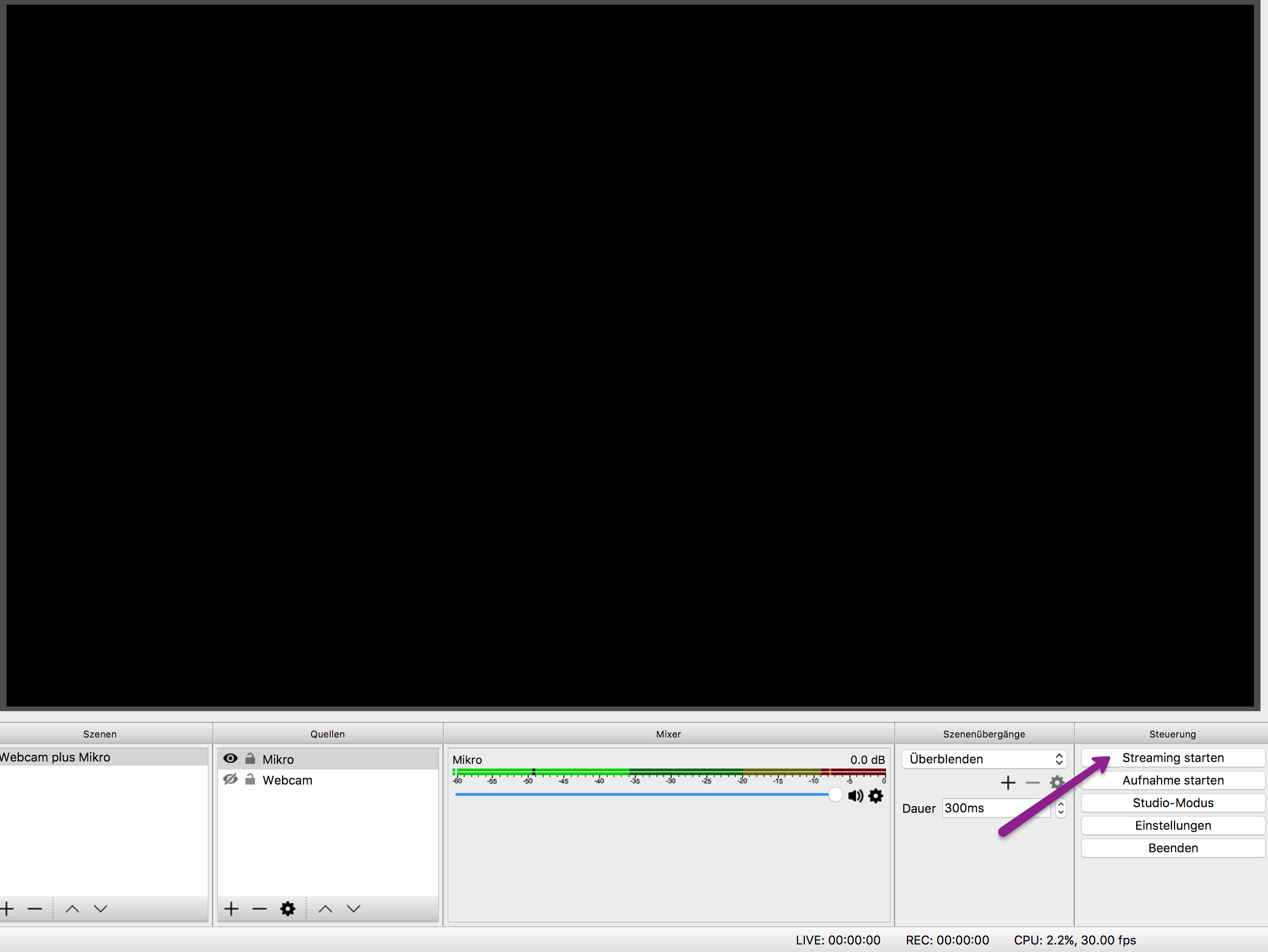
Mit OBS Facebook Live Video planen
Wenn du ZUERST das Streaming mit OBS gestartet hast, dann siehst du auch wenn du den geplanten Beitrag öffnest (unter Nur Admins: Beitrag bearbeiten klicken) die Vorschau für dein Live Video. Klick auf speichern und schließe den Beitrag.
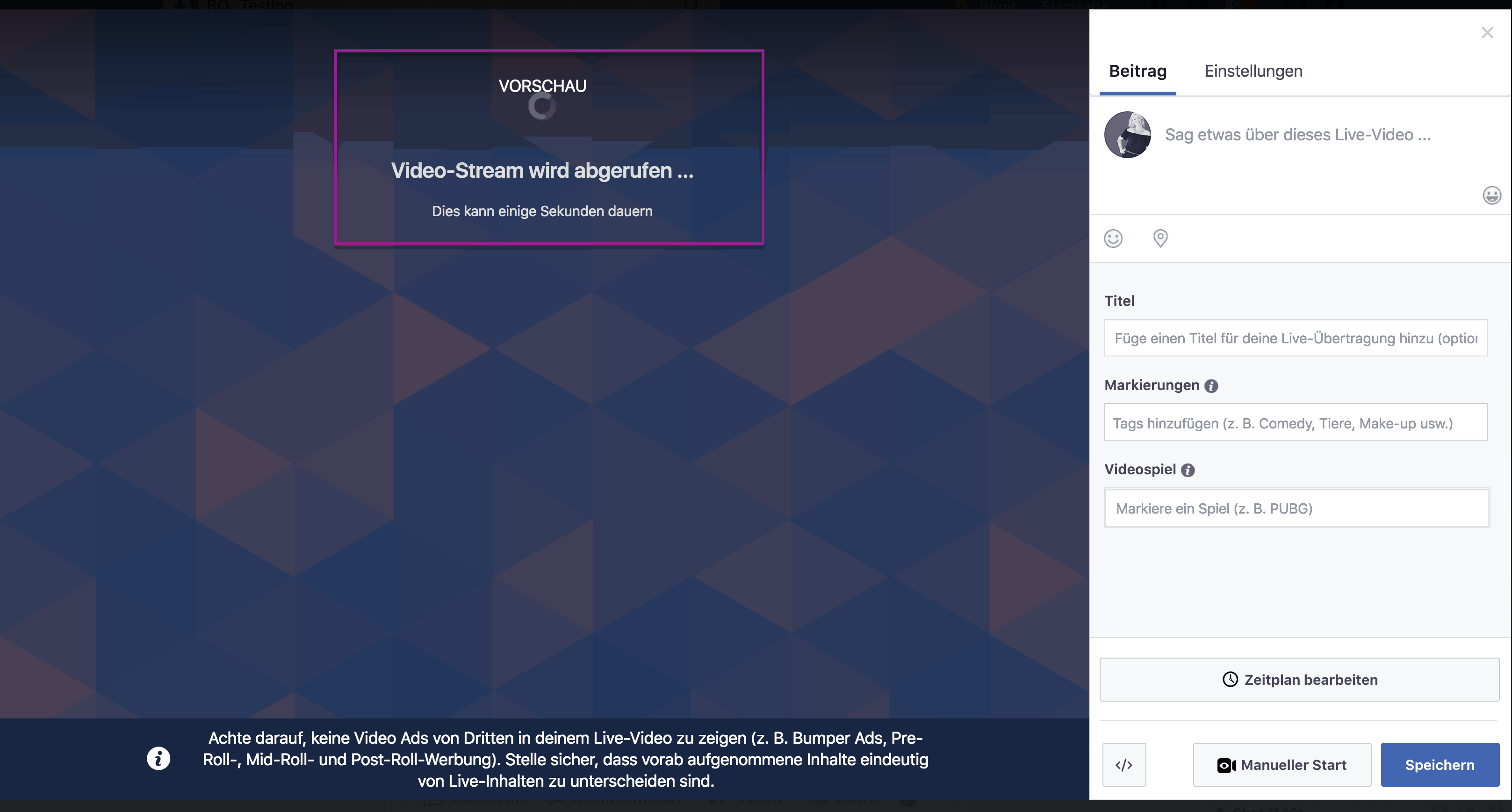
Mit OBS Facebook Live Video planen
Wir sind jetzt fast fertig.
Wichtig: Leg dir nun dein Smartphone oder dein Tablet zurecht, damit du siehst, wann der Countdown aus ist und der Live Stream startet (beginne ca. 5 Sekunden vor Countdown Ende bereits mit deinem Kamera Lächeln).
Du brauchst dein Smartphone auch für das Lesen der Kommentare, denn in OBS werden die Kommentare nicht direkt eingeblendet.
Wenn du das Streaming in OBS gestartet hast, dann beginnt dein Live Stream automatisch mit dem Ende des Countdowns. You are live now!
Wenn du mit deinem Live Video fertig bist, dann klicke direkt in OBS auf Streaming stoppen.
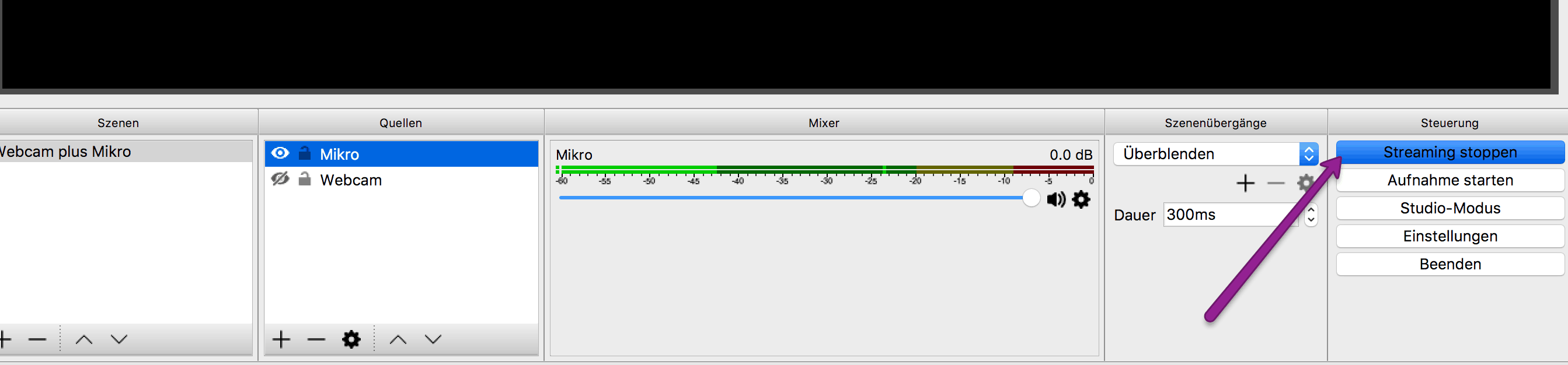
Mit OBS Facebook Live Video planen
Zum Abschluss habe ich noch ein paar zusätzliche Tipps:
Schließe ALLE Programme auf deinem Computer außer OBS.
Bevor du Live gehst, starte deinen Computer neu.
Nutze ein LAN Kabel um Live zu gehen.
Nutze dein Smartphone um auf die Kommentare zu reagieren.
Denke daran, es sind ca. 10 – 15 Sekunden Zeitverzögerung im Stream.
Ich wünsche dir viel Spaß bei deinem ersten geplanten Live Video und falls du Fragen hast, hinterlasse sie mir in den Kommentaren.
Hier auf meinem Blog oder auch sehr gerne direkt auf meiner Facebook Seite!
Alles Liebe Birgit
#BeYouGoLive
<script src="//static.leadpages.net/leadboxes/current/embed.js" async defer></script> <img style="cursor:pointer;" data-leadbox-popup="7VFGkFCrPqMEfrAd5YwucM" data-leadbox-domain="umsetzungsstark.lpages.co" src="https://lh3.googleusercontent.com/eEBz23M8B0qUagapbfmo-UB0Mm-6zGoiASfryuUwVylNPZ7WVwcrzFZ3zYWKZVj0-IU0tQW4NvpKRsKYybD5kTg=s0" alt="Click here to subscribe"/>

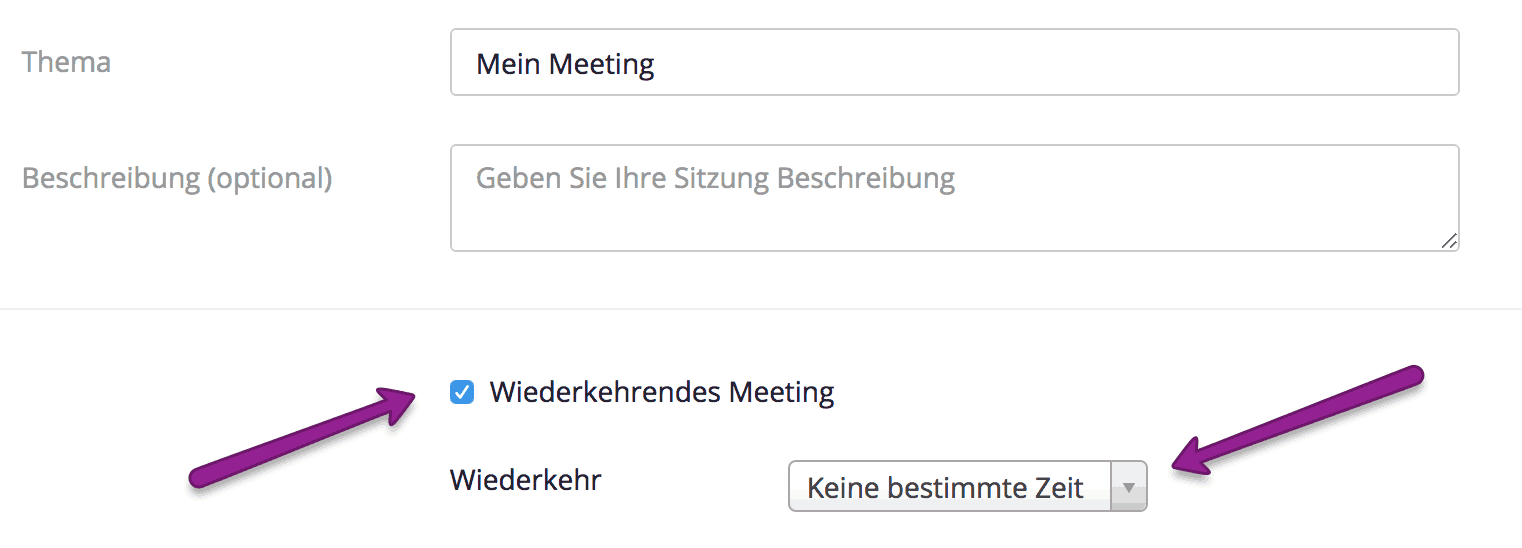
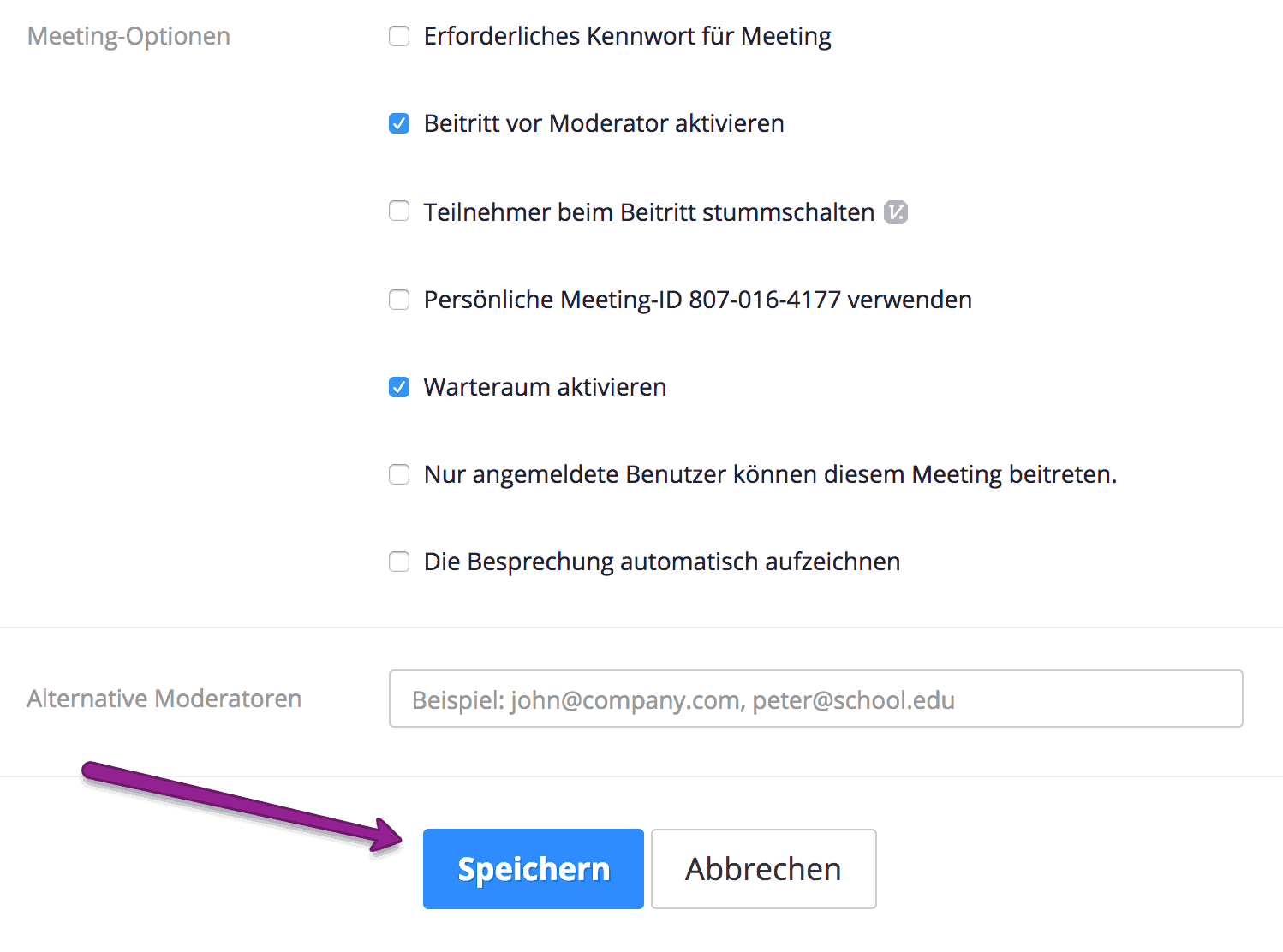 Nach dem Speichern erscheinen dann unten auf der Seite diese 2 Bereich – Umfrage und Live Streamen.
Nach dem Speichern erscheinen dann unten auf der Seite diese 2 Bereich – Umfrage und Live Streamen.